Page 1
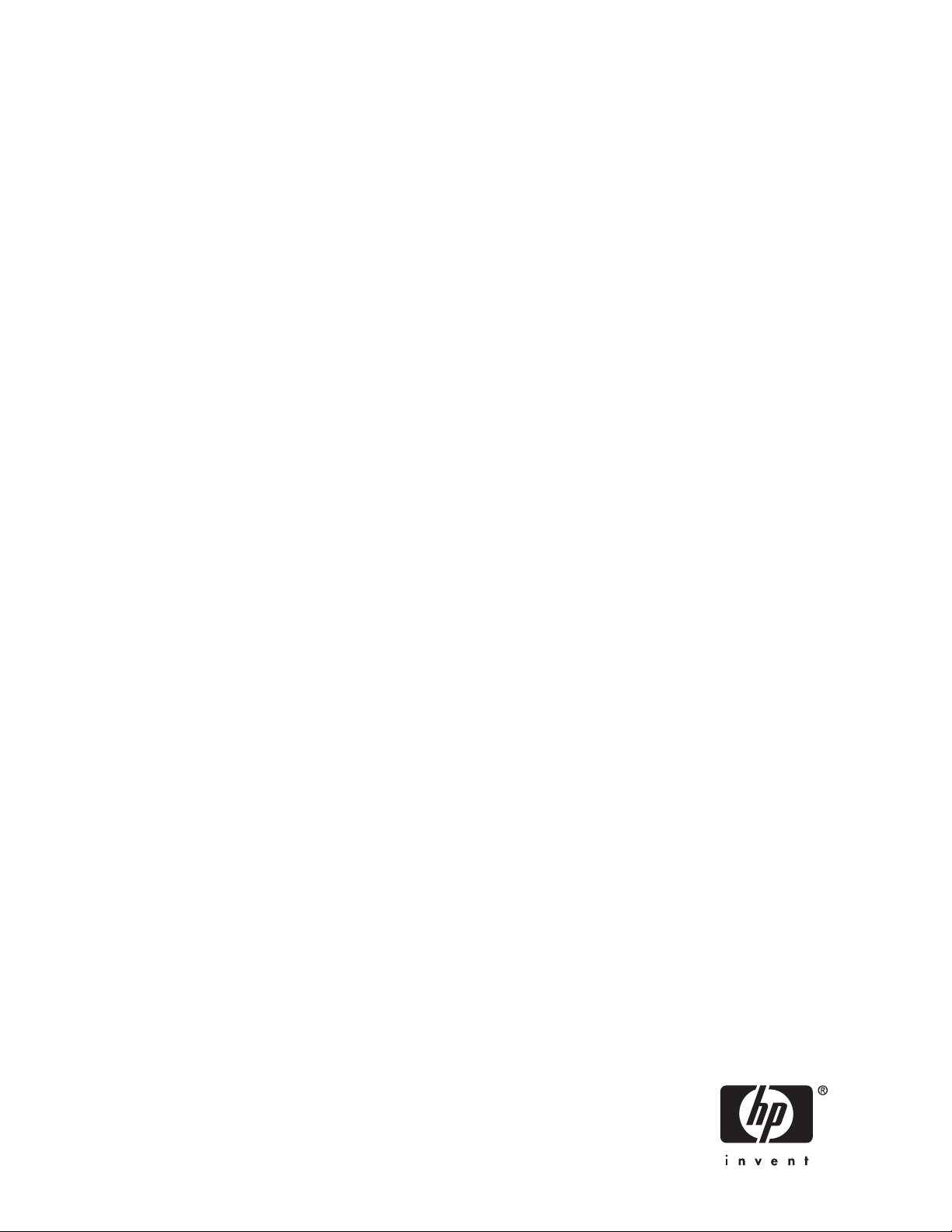
Manuel d’installation de HP StorageWorks
Command View EVA
Numéro de référence : T5494-96018
eptième édition : février 2008
S
Page 2
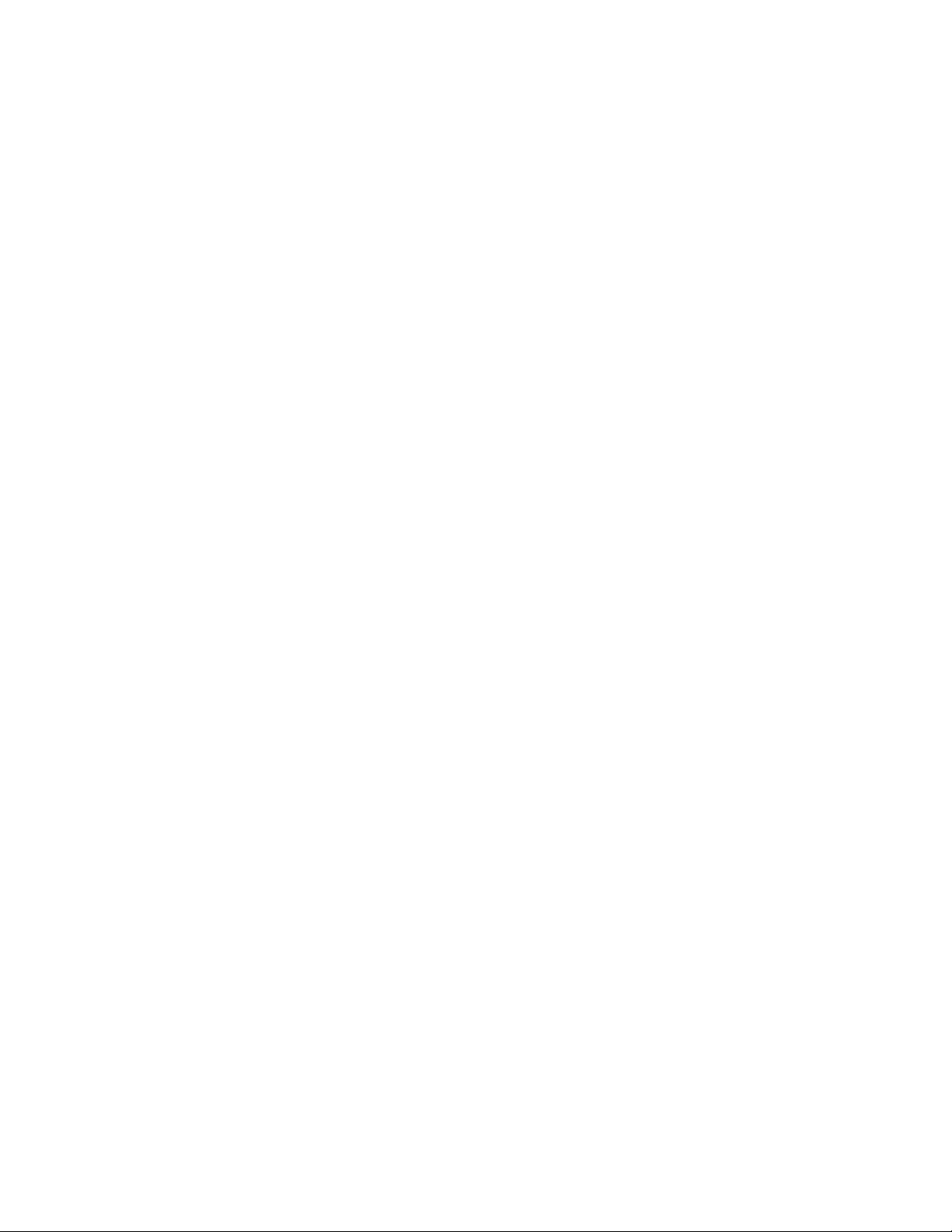
Avis
© Copyright 2005-2008 Hewlett-Packard Development Company, L.P.
Logiciel informatique confidentiel. Licence HP valide requise pour la possession, l’utilisation ou la copie. Conformément aux textes
FAR 12.211 et 12.212, le Gouvernement américain détient une licence d’utilisation commerciale standard pour le logiciel
informatique, la documentation du logiciel et les données techniques conséquentes.
Les informations contenues dans ce document sont sujettes à des modificationssanspréavis. Lesseulesgarantiesrelativesaux
produits et services HP sont énoncées dans les déclarations de garantie expresse accompagnant ces produits et services. Aucune
partie du présent document ne saurait être interprétée comme une garantie supplémentaire. HP ne sera pas responsable des erreurs
techniques ou typographiques et des omissions ci-incluses.
Microsoft et Windows sont des marques déposées de Microsoft Corporation aux États-Unis.
Java est une marque de Sun Microsystems, Inc. aux États-Unis.
Linux est une marque déposée de Linus Torvalds aux États-Unis.
UNIX est une marque déposée de The Open Group.
Itanium est une marque déposée d’Intel Corporation ou de ses filiales aux États-Unis et dans d’autres pays/régions.
Page 3

Table des matières
Àproposdecemanuel . ...................... 7
Publicvisé ......................................... 7
Documentationconnexe ................................... 7
Conventionstypographiquesetsymbolesdudocument ...................... 8
AssistancetechniqueHP ................................... 8
Assistancetechniquepare-mail ................................ 9
SitesWebHP........................................ 9
Commentairessurladocumentation .............................. 9
Commentairessurleproduit.................................. 9
1Préparation........................... 11
Conditionspréalables ................................... 11
Suitelogicielle..................................... 11
SMI-SEVA ...................................... 11
Licences ....................................... 12
Typesdeserveurdegestion................................. 12
Configurationdesparamètresdunavigateur.......................... 12
Paramètresd’InternetExplorer.............................. 12
ParamètresdunavigateurMozilla ............................ 15
Actualisationdunavigateur............................... 16
Définitiondesdonnéesdeconnexion............................. 16
Serveurdegestion................................... 17
Garantirlebonfonctionnementdel’autorisation ...................... 17
Modificationdesportspourl’installationSMI-SEVA ...................... 18
Définitiond’unportdifférentpourSMI-SEVACIMOM.................... 18
Modification du port des applications exécutées sur les ports 5988 et 5989 . . . . . . . . . . 18
2SuitelogicielleHPCommandViewEVA .............. 19
Installationtype...................................... 19
Installationpersonnalisée.................................. 20
Créationd’utilisateurssousWindows............................. 21
ClédelicenceHPCommandViewEVA............................ 21
Obtentiond’uneclédelicence ............................. 22
Installationd’uneclédelicence ............................. 22
Installation d’une clé de licence à partir d’un serveur utilisant Import Licenses . . . . . . . . . . 23
Vérificationdel’installation ................................. 23
Désinstallationdelasuitelogicielle.............................. 24
Désinstallationdecomposantschoisis............................. 24
3HPCommandViewEVAPerf ................... 27
4UtilitaireHPStorageSystemScripting ............... 29
Installationdel’utilitairesurunhôte ............................. 29
Vérificationdel’installation ................................. 30
5HPStorageWorksSMI-SEVA ................... 31
ConfigurationdeSMI-SEVAsuiteàl’installation........................ 31
GestiondesutilisateursdansSMI-SEVA............................ 32
Manuel d’installation de HP StorageWorks Command View EVA
3
Page 4

ConnexionduclientCIMauserveurSMI-SEVA ........................ 32
La désinstallation de HP StorageWorks SMI-S CIMOM ne supprime pas les dossiers associés à CIMOM 32
Indications pour la configurationdeCIM ........................... 33
IndicateursdeLifeCycle................................. 33
Indicateursd’alertes .................................. 33
Autres informations de configurationetd’utilisation....................... 34
ConfigurationdelajournalisationdeCIMOM....................... 34
Configurationdelajournalisationdufournisseur...................... 35
Fichiersdejournalisationduprogrammed’installation.................... 36
AssurerleredémarragecorrectdeCIMOM ........................ 36
Autres propriétés configurablesduserveurCIMOM................... 36
Autres propriétés configurablesdufournisseurEVA................... 36
RedémarrageduserviceCIMOM ............................ 37
ConfigurationduportCIMOM.............................. 37
6Résolutiondesproblèmes..................... 39
HPCommandViewEVA .................................. 39
Panned’alimentationaucoursdel’installation....................... 39
Panned’alimentationaucoursdeladésinstallation..................... 39
Avertissement d’échec de connexion pour les ports hôte du contrôleur non câblés . . . . . . . . 39
Suppression de l’invite CertificateerrordansInternetExplorer ................ 39
SMI-SEVA ........................................ 40
SMI-SEVAn’apasétéinstallé.............................. 40
LeserviceSMI-SEVAnedémarrepas........................... 40
SMI-SEVAneparvientpasàextrairededonnées ..................... 40
Glossaire ............................ 43
Index .............................. 47
4
Page 5

Tableaux
1
Conventionstypographiquesdudocument ...................... 8
2
Paramètres d’
3
ParamètresdunavigateurMozilla......................... 15
4
Structure des dossiers des fichiersexécutablesduCD................. 29
5
Propriétés configurables du fichierLifeCycleIndication.cfg............... 33
6
Propriétés configurables du fichierIndication.cfg .................. 34
7
ValeursdeLogLevel............................... 35
8
Propriétés configurablesduserveurCIMOM .................... 36
9
Propriétés configurablesdufournisseurEVA..................... 37
InternetExplorer .......................... 13
Manuel d’installation de HP StorageWorks Command View EVA
5
Page 6
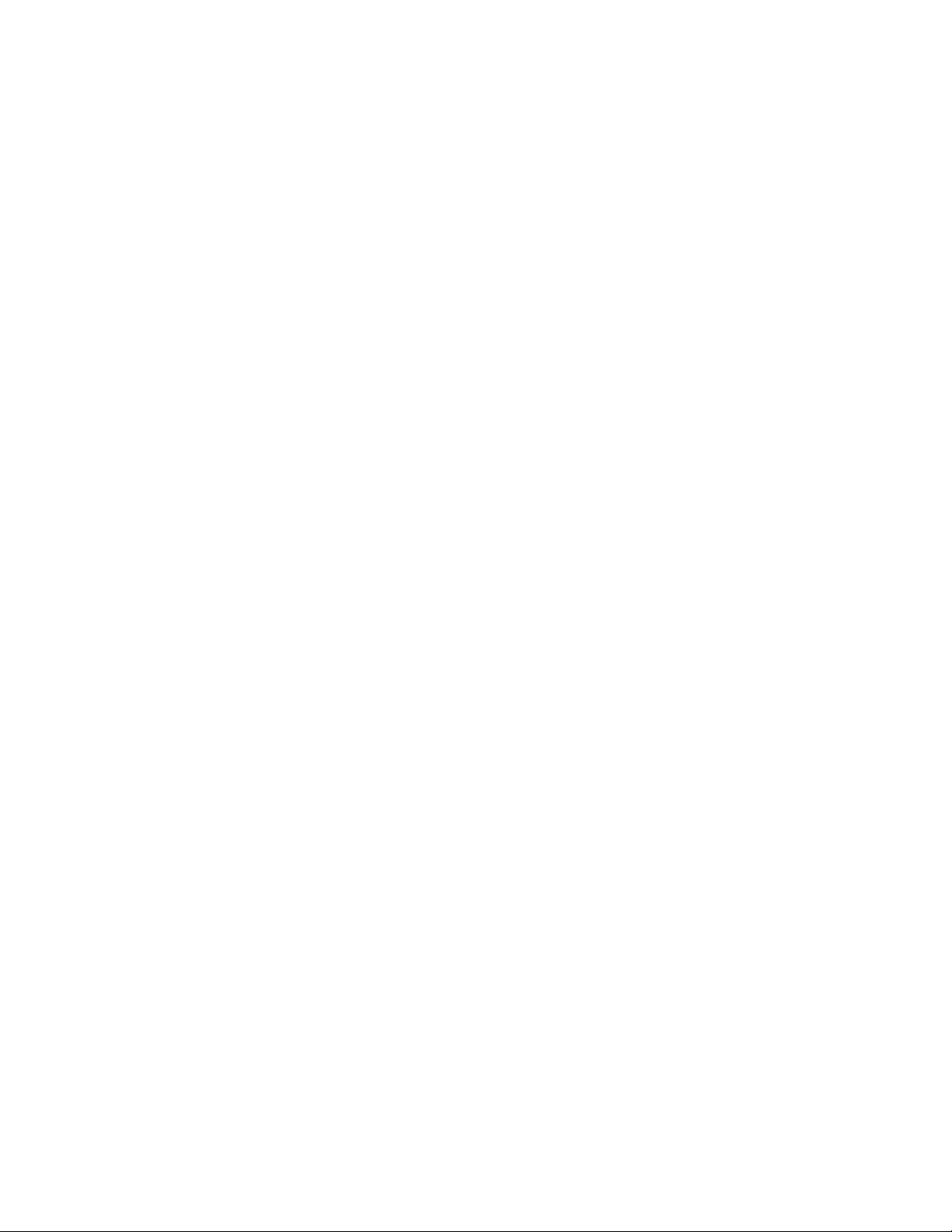
6
Page 7
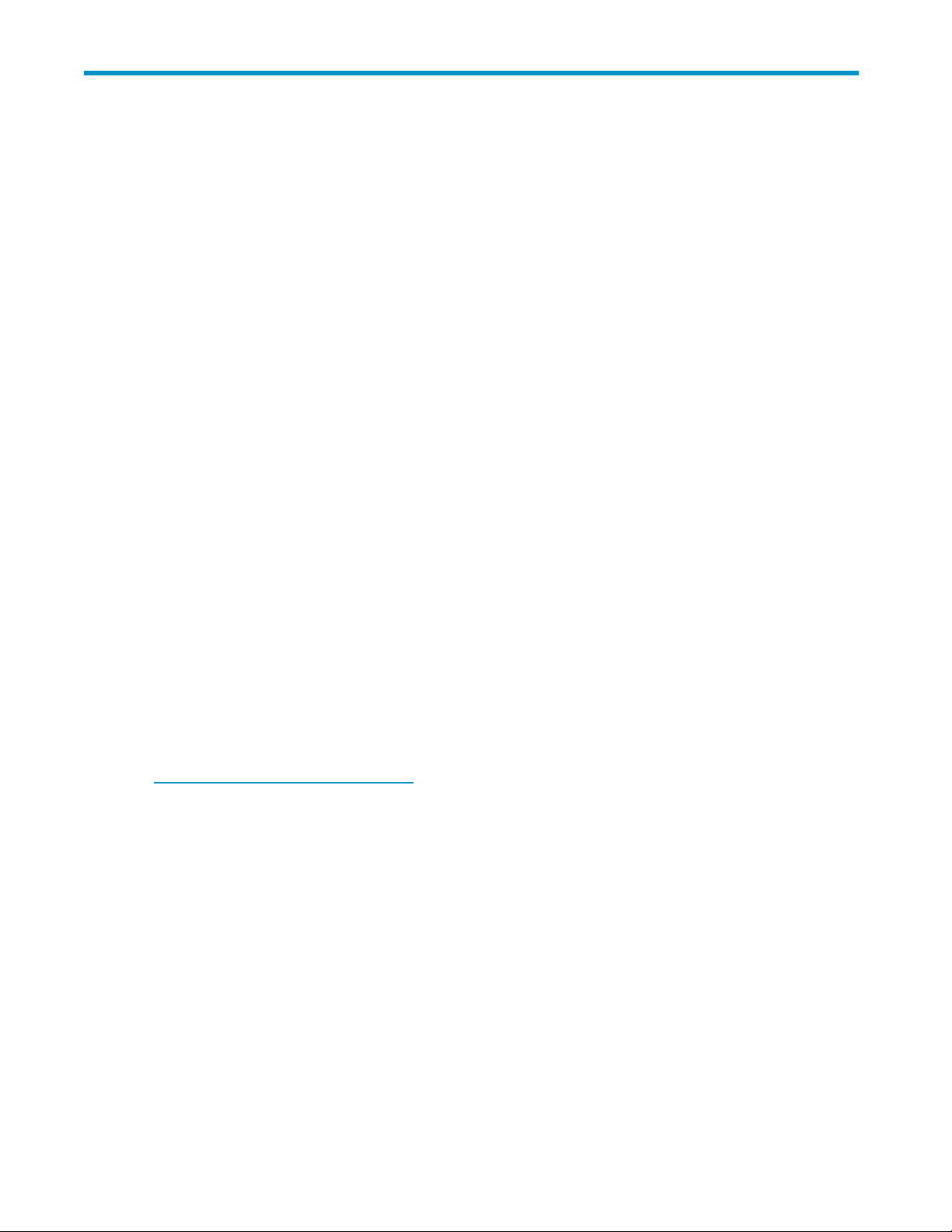
Àproposdecemanuel
Ce manuel décrit les procédures d’installation et de désinstallation des logiciels suivants :
• HP StorageWorks Command View EVA
• HP StorageWorks Command View EVAPerf
• HP StorageWorks Storage System Scripting Utility (SSSU)
• Storage Management Initiative Specification for Enterprise Virtual Array (SM I-S EVA)
Public visé
Ce manuel s’adresse aux personnes chargées d’installer les logiciels dans les réseaux de stockage
(SAN), compr
de connaissances dans les domaines suivants :
• Réseaux SAN
• Systèmes d’
• EVA HP StorageW orks
Documentation connexe
Ce manuel fait référence aux documents suivants :
• HP StorageWorks Enterprise Virtual Array c ompatibilit y reference
• HP StorageWorks Command View EVA user g uide
• HP StorageWorks Enterprise Virtual Array license key installation instructions
• HP StorageWorks Command View EVA release notes
• Aide en ligne HP StorageWorks Command View EVA (accessible depuis l’interface utilisateur
HP Command View EVA)
• HP StorageWorks EVA i SCSI connectivity quick start instructions
• HP StorageWorks EVA iSCSI connectivity user guide
Ces documents sont disponibles sur la page Manuals du site Web HP Business Support Center :
enant les HP StorageWorks Enterprise Virtual Arrays (EVA). Les lecteurs doivent disposer
exploitation, y compris Windows
ttp://www.hp.com/support/manuals
h
Dans la section Storage, cliquez sur Storage software etsélectionnezleproduitdevotrechoix.
Manuel d’installation de HP StorageWorks Command View EVA
7
Page 8
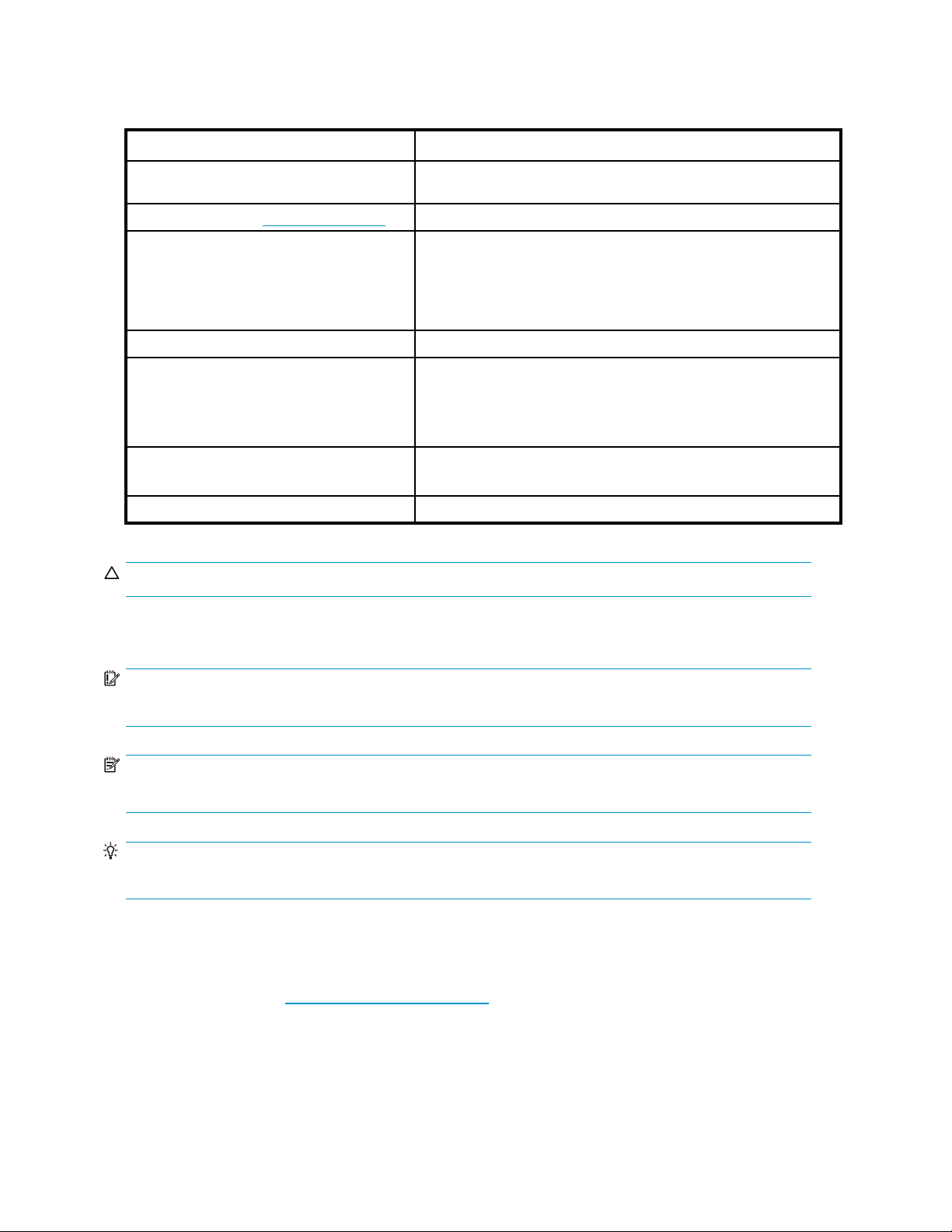
Conventions typ
Tableau 1 Conventions t ypographiques du document
ographiques et symboles du document
Convention typographique
Texte bleu : Tableau 1
Texte bleu souligné : http://www.hp.com
Caractères gras
Caractères italiques Texte mis en évidence
Caractères à espacement fixe
Caractères italiques à espacement
fixe
Caractères gras à espacement fixe
Attention -
Élément
Liens de références croisées, adresses de courrier électronique et
en-têtes de document actifs.
Adresses de sites Web
• Touches sur lesquelles l’utilisateur doit appuyer.
• Texte que l’utilisateur saisit dans un élément d’interface
graphique (zone de texte par ex.)
• Élément d’interface sélectionné ou activé, tel que commandes de
menu,boutons,ongletsetcasesàcocher
• Noms de fichiers et de dossiers
• Sortie système
• Code
• Commandes, leurs arguments et valeurs d’argument
• Variables de code
• Variables de commande
Texte à espacement fixe et mis en évidence
Indique que le non-respect des instructions peut entraîner l’endommagement des équipements ou des
données.
Important -
Fournit des explications ou des instructions spécifiques.
Remarque -
Fournit des informations complémentaires.
Conseil -
Propose des conseils et des méthodes plus rapides.
Assistance technique HP
Les numéros de téléphone des Centres d’assistance technique du monde entier sont répertoriés sur le site
Web d’assistance HP : h
Préparez les informations suivantes avant d’
• Numéro d’enregistrement auprès de l’assistance technique (si applicable)
• Numéro de série du produit
• Nometnumérodemodèleduproduit
ttp://www.hp.com/support/.
appeler :
8
À propos de ce manuel
Page 9

• Messages d’erreur
• Type et niveau de révision du système d’exploitation
• Questions détaillées
Afin d’assurer une qualité optimale, nous nous réservons le droit d’enregistrer ou de contrôler les appels.
Assistance tec
HP vous consei
h
ttp://www.h
Suite à l’enre
apportées aux produits, des nouvelles versions des pilotes, des mises à jour du microprogramme et des
autres ressources disponibles pour les produits.
Sites Web HP
Pour plus d’informations, consultez les sites Web HP suivants :
•h
ttp://www.hp.com
•http://www.hp.com/go/storage
•http://www.hp.com/service_locator
•http://www.docs.hp.com
Commentair
HP souhaite connaître votre opinion.
Pour nous faire parvenir vos commentaires et sugg estions sur la documentation des produits, envoyez
votre messa
es sur la documentation
ge à storagedocsFeedback@hp.com. Toutes les soumissions deviennent propriété de HP.
hnique par e-mail
lle d’enregistrer votre produit sur le site Web Subscriber's Choice for Business
p.com/go/e-updates.
gistrement, vous recevez un courrier électronique vous informant des améliorations
Commentaires sur le produit
Pour nous faire parvenir vos commentaires et suggestions sur HP Command View EVA, envoyez votre
message à CVfeedback@hp.com.
Manuel d’installation de HP StorageWorks Command View EVA
9
Page 10
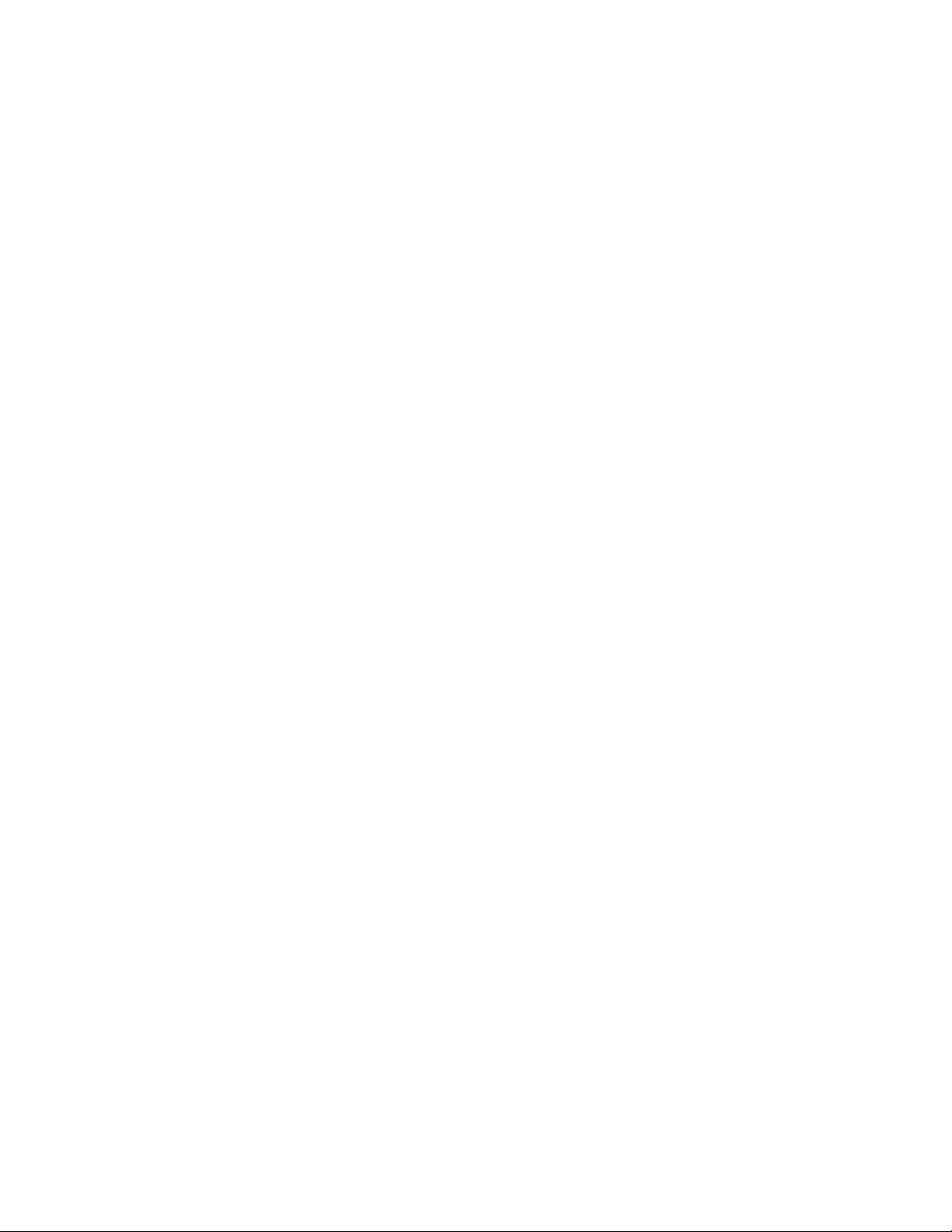
10
Àproposdecemanuel
Page 11
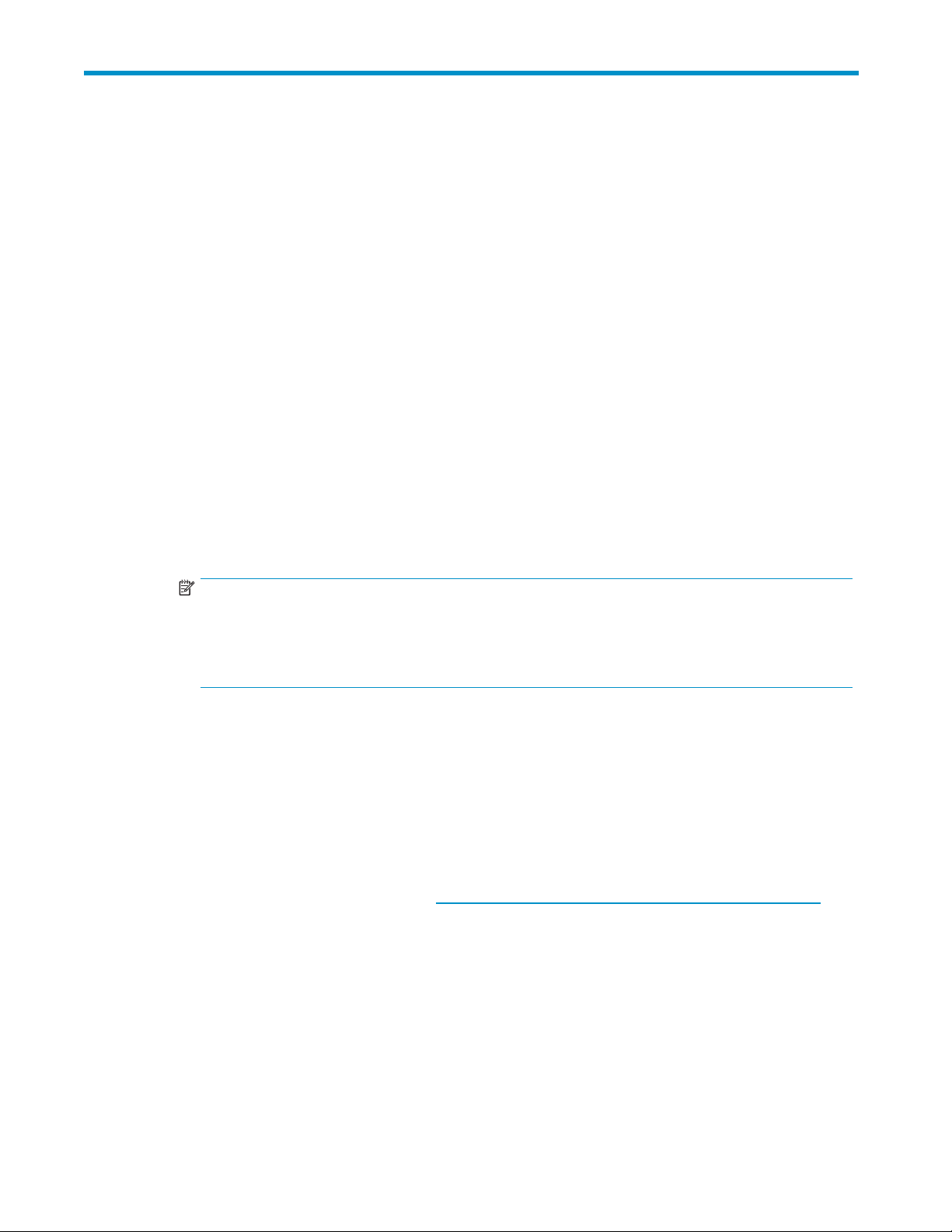
1Préparation
Ce chapitre décrit les conditions préalables à l’installation de la suite logicielle HP Command View EVA,
des types de serveur de gestion, ainsi que les procédures de configuration du navigateur. Pour obtenir
des descriptions sur les composants de la suite logicielle et des détails sur le contenu du kit, reportez-vous
à HP StorageWorks Command View EVA kit contents.
Conditions préalables
Cette sectio
devez disposer des documents suivants :
• HP StorageWorks Command View EVA release notes
• HP StorageW
Suite logicielle
Avant d’installer la suite logicielle :
• Reportez-vous aux HP StorageWorks Command View EVA release notes pour conna ître les
exigences relatives à l’installation (avant et après celle-ci) et spécifiques à cette version.
• Assurez-vous que votre environnement comprend les éléments suivants :
•UnouplusieursEVA
Remarque -
Si votre environnement c omprend des dispositifs iSCSI, reportez-vous à
iSCSI connectivity quick start instructions for Windows
et à
la configuration.
• UnserveurdegestionexécutantuneversionpriseenchargedeMicrosoftWindows
(reportez-vous à HP StorageWorks Enterprise Virtual Array compatibility reference)
• Configurez les paramètres du navigateur sur tous les serveurs qui seront utilisés pour accéder
à l’interface utilisateur de HP Command View EVA. Pour plus de détails, reportez-vous à
«Configuration des p aramètres du navigateur», page 12.
n décrit les conditions préalables nécessaires à l’installation de la suite logicielle. Vous
orks Enterprise Virtual Array compatibility reference
HP StorageWorks EVA
pour obtenir des instructions d’installation,
HP StorageWorks E VA iSCSI connectivity user guide
pour consulter des informations sur
SMI-S EVA
Avant d’installer SMI-S EVA :
• Installez WEBES. WEBES est nécessaire car il permet de recevoir des alertes. Pour télécharger
• Vérifiez si les ports 5988 et 5989 sont déjà utilisés avant d’installer SMI-S CIMOM. Reportez-vous
• Assurez-vous d’être connecté au serveur de gestion comme utilisateur local disposant de privilèges
• Installez SLP. SLP vous permet de recevoir des informations sur les applications enregistrées avec
WEBES, accédez au site Web suivant h
puis suivez les instructions.
Reportez-vous à HP StorageWorks Enterprise Virtual Array compatibility reference pour connaître
la version prise en charge.
à Modification des ports pour l'installation SMI-S EVA, page 18 pour obtenir plus d’informations.
d’administrateur locaux (l’utilisateur doit être membre du groupe Administrateurs local).
celui-ci. Par exemple, si CIMOM est enregistré avec SLP, vous pouvez recevoir des informations
sur CIMOM, telles que l’URL et les attributs de CIMOM.
ttp://h18023.www1.hp.com/support/svctools/webes/,
Manuel d’installation de HP StorageWorks Command View EVA
11
Page 12
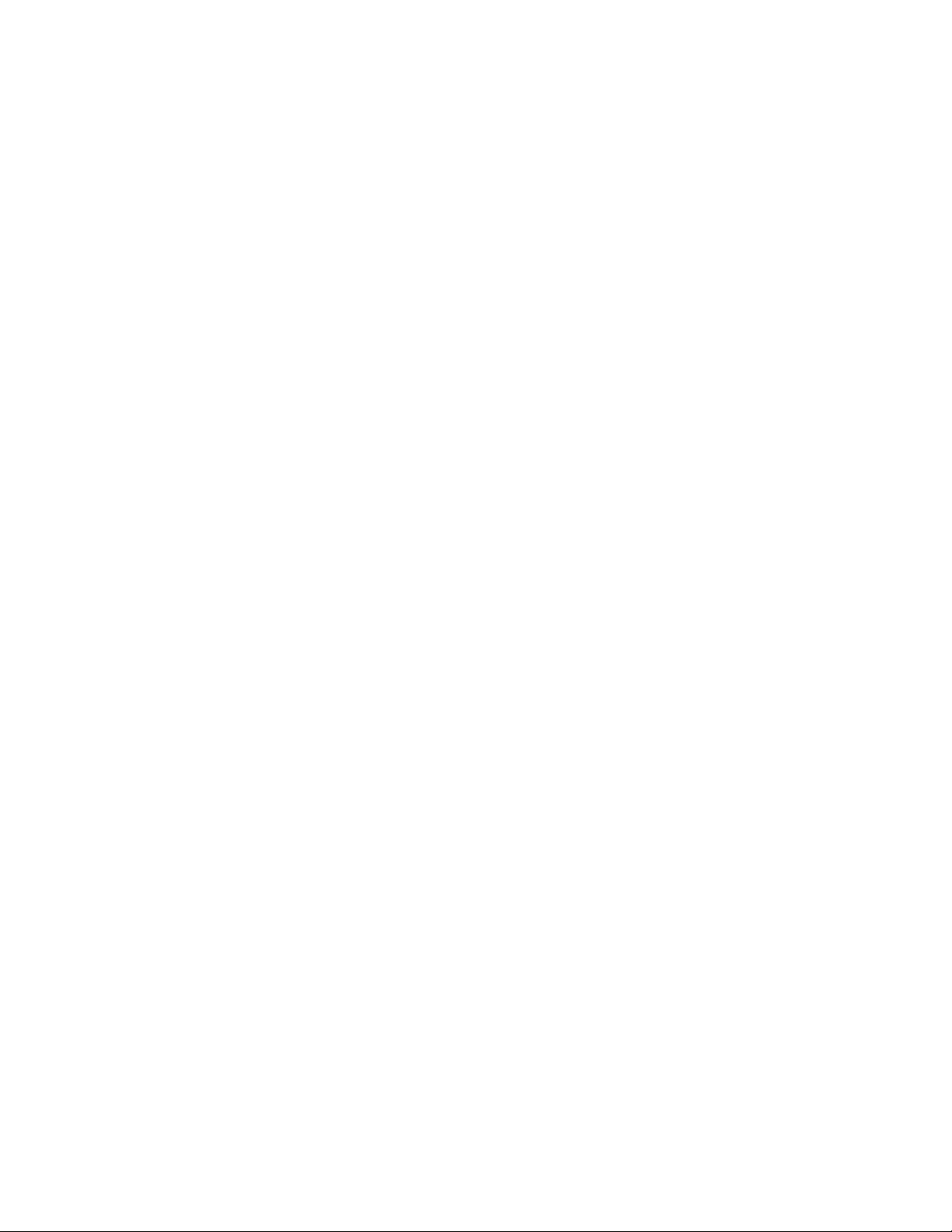
Licences
Pour accé der à l’
temporaire vous est fournie. Cette licence instantanée expire 60 jours après sa première activation. Une
fois les 60 jours écoulés, vous devez vous procurer une clé de licence permanente pou r continuer d’utiliser
l’ensemble des
pour plus d’informations sur l’obtention d’une clé de licence permanente.
Les différentes clés de licence existantes sont les suivantes :
• HP Command View
• HP Business Copy EVA – active les fonctions d’instantanés, de snapclones et de mirrorclones.
• HP Continuous Access EVA – active la fonction de réplication des données
• HP Command Vie
• Mise à niveau vers une version plus récente de HP Command View EVA
• Augmentation de la capacité sous licence
•Miseàniveau
ensemble des fonctions de HP Command View EVA, une clé de licence instantanée et
fonctions de HP Command View. Reportez-vous à Clé de licence HP Command View EVA
EVA General – nécessaire pour gérer les unités et les groupes de disques.
w EVA – nécessaire pour réaliser les opérations suivantes :
versunautretypedemoduleRAID
Types de serveur de gestion
Vous pouvez installer le logiciel sur les serveurs suivants :
• HP OpenView Storage Management Appliance (SMA)—Une solution matérielle/logicielle
centralisée et dédiée de gestion et contrôle pour les réseaux SAN.
• Serveur à usage général—Un serveur autre que HP OpenView Storage Management Appliance
qui exécute des applications client, telles que les services de fichiers et d’imprimantes.
• Serveur de gestion dédié—Un hôte Windows entièrement dé d ié au logiciel de stockage HP, tel
que HP OpenView Storage Node Manager, les modules logiciels enfichables HP OpenView
Storage Area Manager ou le logiciel HP StorageWorks EVA à module RAID intégré.
• Serveur de stockage HP ProLiant—Un serveur similaire au serveur à usage général, utilisé pour
gérer les EVA du réseau SAN ainsi que les applications standard basées sur NAS.
Pour connaître les spécifications logicielles et matérielles, reportez-vous à HP StorageWorks EVA
compatibility reference.
Configuration des paramètres du navigateur
HP Command View EVA exige de régler certains paramètres dans votre navigateur. Cette section décrit
les paramètres conseillés pour Internet Explorer et Mozilla. Configurez votre navigateur en suivant
les instructions proposées dans la section suivante. Si vous ne le faites pas, l’interface utilisateur H P
Comman
Paramètres d’Internet Explorer
HP conseille de configurer le serveur de gestion à l’aide de paramètres de sécurité adaptés à votre
environnement et d’accéder au serveur de gestion à l’aide d’un ordinateur client dont le navigateur
Internet Explorer est configuré de manière appropriée pour H P Command View EVA.
Dans les environnements Windows, vous ne pourrez peut-être pas définir les paramètres Internet Explorer
adaptés sur un serveur de gestion doté de Microsoft IE Enhanced Security Configuration (IEESC) ou
d’autres paramètres préconfigurés de stratégie. Si vous naviguez à partir d’un serveur de gestion à
configuration IEESC, vous devez supprimer IEESC et configurer manuellement Internet Explorer à l’aide
des paramètres de navigateur recommandés pour HP Command View EVA.
Le Tableau 2 décrit les paramètres du navigateur Internet Explorer. Seuls les paramètres en relation avec
HP Command View EVA sont présentés da ns ce tableau. Lorsqu’un paramètre apparaît en caractères
gras, cela signifie que vous devez le sélectionner dans votre navigateur.
d View EVA ne fonctionne pas correctement.
12
Préparation
Page 13
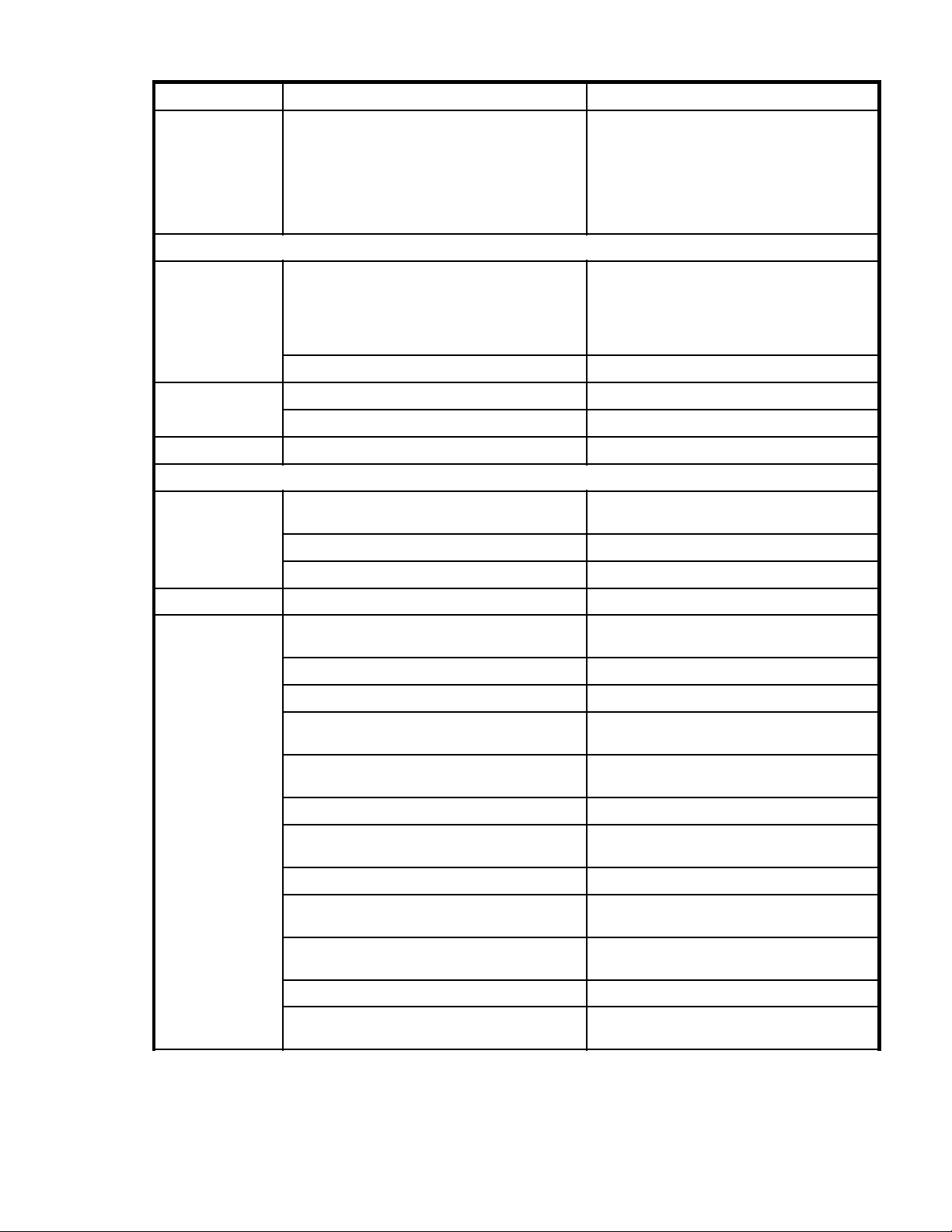
Tableau 2 Paramètres d’Internet Explorer
Option de menu
Affichage
Outils > Options Internet > Général
Historique de
navigation >
Paramètres
Couleurs
Polices Jeu de ca
Outils > O ptions Internet > Sécurité > Intranet local > Personnaliser le niveau
Téléchargements
Paramètre
Taille du texte
Vérifier s’il existe une version plus récente d es
pages enregistrées
Espace disque à utiliser
Utiliser les couleurs Windows Case cochée
Utiliser la couleur pour le survol de la souris Case cochée
ractères
Demander confirmation pour les
téléchargements de fichiers
Téléchargement de fichiers
Valeur
Moyenne
Ce paramètre peut affecter celui contrôlant
la résolution de l’écran. S’il entraîne une
distorsion de la disposition des pages de HP
Command View EVA, sélectionnez une taille
de texte p ermettant d’afficher l’ensemble du
textedanslevoletdecontenu.
• Automatiquement—Pour un
• Jamais—Pour un environnement EVA
10 Mo (min
Basé sur
Activé
Activé
environnement EVA homogène (modules
RAID EVA uniquement)
hétérogène (modules RAID EVA et HSG80)
imum)
le latin
Java VM
Divers
Téléchargement de polices
Permissions Java Basse sécurité
Accès aux sources de données sur plusieurs
domaines
Autoriser l’actualisation des méta fichiers
Autoriser les scripts de contrôle du navigateur IE
iser les fenêtres ouvertes par des scripts
Autor
ontrainte de taille ou de position
sans c
Autoriser les pages Web à utiliser des protocoles
restreints pour le contenu actif
Affiche un contenu mixte
ir les fichiers en fonction du contenu, pas
Ouvr
extension du fichier
de l’
Autorisations pour les chaînes du logiciel
Soumettre les données de formulaire non
chiffrées
Utiliser le bloqueur de fenêtres publicitaires
intempestives
Permanence des données utilisateur
Les sites Web des zones de contenu de moindre
privilège peuvent naviguer dans cette zone
Activé
Demand
Activé
Activé
Activ
Demander
Activé
Acti
Basse sécurité
Activé
Désactivé
Désactivé
Activé
er
é
vé
Manuel d’installation de HP StorageWorks Command View EVA
13
Page 14
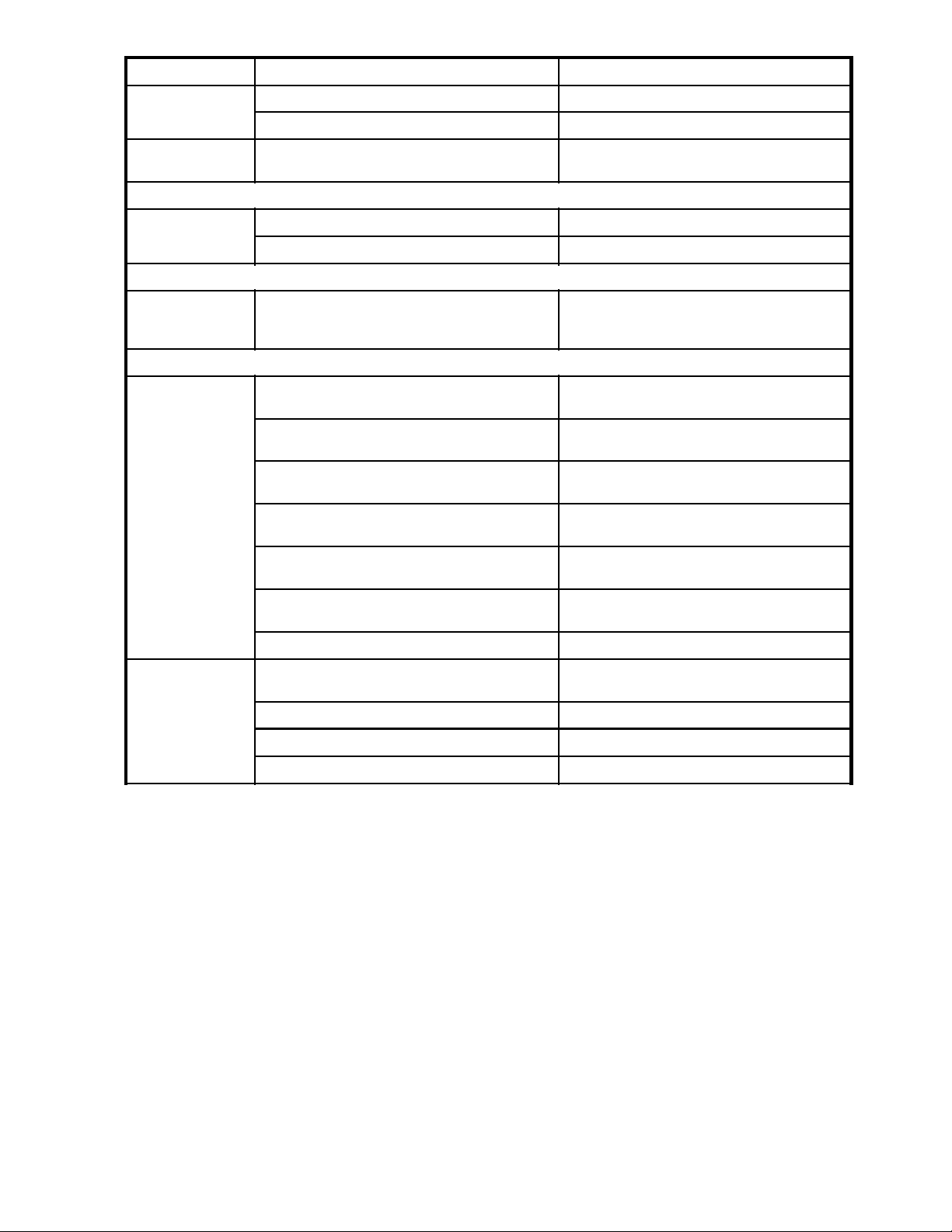
Option de menu
Script
Paramètre
Scripts ASP Activé
Script des appl
ets Java
Valeur
Activé
Authentification
utilisateur
Outils>OptionsInternet>Confidentialité
Paramètres
Outils > Options Internet > Connexions
Paramètres du
réseau local
Outils > Options Internet > Avancés
Navigation
Connexion
Accepter tous les cookies Faire glisser le bouton tout en bas de l’échelle
Bloqueur de fenêtres publicitaires intempestives
Configurer pou
de gestion su
est installé
Désactiver le débogage des scripts (Internet
Explorer)
Désactiver le débogage des scripts (autres
applications)
Afficher une notification de chaque erreur de
script
Activer les extensions tierce p artie du
navigateur*
Activer les styles visuels sur les boutons et l es
contrôlesdanslespagesWeb
Réutiliser les fenêtres pour lancer des raccourcis
(navigation avec onglets désactivée)
rpermettred’accéderauserveur
r lequel HP Command View EVA
Connexion automatique dans la zone intranet
Case non cochée
Les paramètres varient en fonc tion de la
configuration de votre réseau local
Case cochée
Case cochée
Case non cochée
Case cochée
Case coch
Case non cochée
ée
Multimé
dia
Afficher des messages d’erreur HTTP simplifiés Case cochée
er le redimensionnem ent automatique
Autoris
de l’ima
LirelesanimationsdanslespagesWeb* Casecochée
Afficher les images Case cochée
Tramag
ge
e intelligent de l’image
Case cochée
Case co
chée
14
Préparation
Page 15
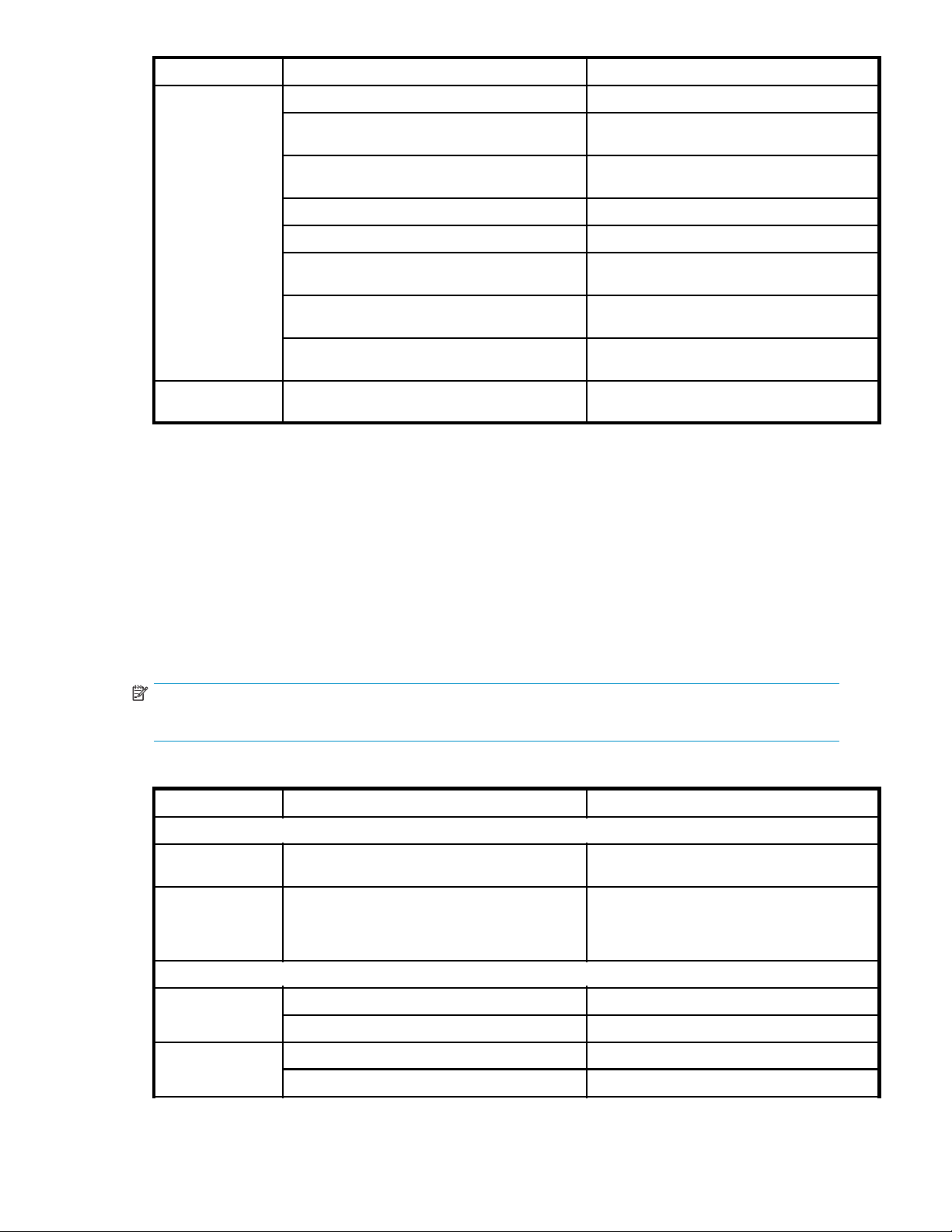
Option de menu
Paramètre
Vérifier la révocation du certificat de serveur* Case non cochée
Valeur
Vérifierlessignaturesdesprogrammes
téléchargés
Ne pas enregistrer les pages chiffrées sur le
disque
SSL 2.0
Sécurité
VM
SSL 3.0
Signaler les incohérences d’adresses de
certificats*
Avertir en cas de changement entre mode
sécurisé et non sécurisé
Avertir si la soumission POST est redirigée vers
une zone qui n’autorise pas les publications
Compileur JIT activé pour les ordinateurs virtuels
(redémarrage nécessaire)
Paramètres du navigateur Mozilla
Le Tableau 3 décrit les paramètres du navigateur Mozilla. Seuls les paramètres en relation avec HP
Command View EVA sont présentés d ans ce tableau. Lorsqu’un paramètre app a raît en caractères gras,
cela signifiequevousdevezlesélectionnerdansvotrenavigateur.
Les paramètres conseillés permettent n ormalement au navigateur d’afficher correctement les polices et la
disposition des pages de HP Command View EVA. Toutefois, de nombreux environnements UNIX ne
prennent pas toujours en charge la disposition des pages. Vous pouvez alors effectuer les réglages
appropriés pour obtenir une disposition des pages adaptée. Par exemple, si vous choisissez d’afficher
en grande taille les p olices, les tables de propriétés de HP Command View EVA peuvent apparaître
surchargées et difficiles à lire. Dans ce cas, réduisez la taille d’affichage des polices sur votre navigateur.
Case cochée
Case non cochée
Case cochée
Case cochée
Case cochée
Case cochée
Case cochée
Case cochée
Remarque -
Les info-bulles ne s’affichent pas dans Mozilla.
Tableau 3 Paramètres du navigateur Mozilla
Option de menu
Edition > Préférences > Apparence
Polices de
caractères
Couleurs
Edition > Préférences > Confidentialité et sécurité
Cookies
Images
Paramètre
Autoriser les pages Web à utiliser d’autres
polices
Quand une page Web fournit ses propres
couleurs et son propre fond d’écran : Toujours
utiliser les couleurs et le fond fournis par la
page Web
Politique d’acceptation des cookies Autoriser tous les cookies
Politique de conservation d e s cookies Accepter les cookies normalement
Permission sur les images Accepter toutes les images
Les images animées doivent boucler
Valeur
Case cochée
Case cochée
Autant de fois que spécifié par l’image
Manuel d’installation de HP StorageWorks Command View EVA
15
Page 16

Option de menu
Paramètre
Valeur
Fenêtres popup
Formulaires >
Gestionnaire d
formulaires
Mots de passe >
Chiffrement
SSL > Versions du
protocole SSL
SSL > Alertes SSL Toutes l es options Cases non cochées
Validation > OCSP Régler Mozilla pour utiliser OCSP comme suit
Edition > Pr
Fonctions
d’interprétation
des pages Web
Scripts et plugins
Cache > Taille du
cache
éférences > Avancées
Bloquer les fenêtres popup non désirées Case non cochée
Sesouvenirdeschampsrenseignéspar
e
l’utilisateur sur le Web
Utiliser le chiffrement pour stocker les données
sensibles
Autoriser SSL version 2
Autoriser SSL version 3
Autoriser l’utilisation de Java Case cochée
Activer Javascript pour : l e navigateur Case cochée
Autoriser les scripts à Toutes les cases cochées
Cache
Comparer la page dans le cac he avec la page
du réseau
Case cochée
Case non cochée
Case cochée
Case cochée
NepasutiliserOCSPpourlavalidationdes
certificats
10 Mo
Quand la page est obsolète—Pour u n
environnement EVA homogène (modules RAID
EVA uniqu ement)
Jamais—Pour un environnement EVA
hétérogène (mo dules RAID EVA et HSG80)
ger les pages Web pend ant les pauses
Préchargement des
liens
Configurer le
proxy pour
accéder à Internet
> Options de
connexion directe
ocole HTTP
Prot
ions de
>Opt
exion par
conn
xy
pro
Préchar
du navigateur afinquelesliensdespages
ant cette fonction soient affichés plus
utilis
ment
rapide
Configurerpourpermettred’accéderauserveur
de gestion sur lequel HP Command View EVA
est installé
Utiliser HTTP 1.0 Case cochéeProtocole HTTP
Autoriser les connexions persistantes Case cochée
iser HTTP 1.0
Util
Autoriser les connexions persistantes Case cochée
Actualisation du navigateur
Après avoir mis à niveau HP Command View EVA, actualisez le navigateur :
• Dans Internet Explorer, appuyez sur Ctrl+F5.
• Dans Mozilla, appuyez sur la touche Maj. et maintenez-la enfoncée, puis cliquez sur Recharger
la page actuelle.
Définition des données de connexion
La présence de groupes et d’utilisateurs au cours de l’installation du logiciel permet :
Case non
Les paramètres varient en fonc tion de la
configuration de votre réseau local
Case
cochée
cochée
16
Préparation
Page 17

• L’authentification des utilisateurs par connexion au système d’exploitation sous-jacent
• L’attribution de privilèges prédéfinis aux utilisateurs
Remarque -
Danscettesection,lemot
Command View EVA.
Serveur de gestion
Lesgroupessontcréésautomatiquementaucoursduprocessusd’installation.Vouspouvezégalementles
créer manuellement avant de lancer l’installation du logiciel. La procédure de création manuelle des
groupes est uniquement p ossible si le serveur fait partie du domaine ou du contrôleur de domaine. Cette
section décrit la procédure manuelle.
Pour créer des groupes et des utilisateurs sur le serveur de gestion :
1. Utilisez la fonction du système d’exploitation Windows pour créer les groupes suivants :
•HPStorageAdmins
• HP Storage Users
Important -
Pourpermettreaugroupedes’authentifier correctement, vous devez créer les noms de groupe en
appliquant à la lettre les instructions indiquées dans cette étape. Consultez la documentation de
Windowspourobtenirdesinstructionssurlacréationd’utilisateurs.
utilisateur
désigne toutes les personnes qui peuvent accéder au logiciel HP
Ces groupes sont uniquement créés pour l’authentification locale. Si le serveur de gestion fait partie
d’un dom aine ou d’un contrô l eur de domaine, vous pouvez modifiercesnomsdegroupeaucours
de l’installation. L’administrateur doit les créer manuellement.
Desprivilègesprédéfi nissontattribuéspardéfautàcesgroupes. LesmembresdugroupeHP
Storage Admins peuvent consulter et effectuer toutes les tâches possibles. Les membres du groupe
HP Storage Users peuvent uniquement afficher des informations.
2. Créez les utilisateurs que vous comptez attribuer à ces groupes. Saisissez le nom et le mot de passe
de l’utilisateur, puis sélectionnez un groupe pour cet utilisateur.
Remarque -
Assurez-vous que la case L’utilisateur doit changer de mot de passe à
la prochaine ouverture de session n’est pas cochée lors de la création des
utilisateurs.
Garantir le bon fonctionnement de l’autorisation
LescomptesWindowsutiliséspourl’authentification doivent disposer de la permission Accéder à cet
ordinateur depuis le réseau. Par défaut, cette permission est accordée à tous les utilisateurs,
mais certains systèmes présentent des paramètres plus restrictifs. Sur ces systèmes, la permission à tous
les utilisateurs est supprimée et ne s’applique qu’aux groupes spécifiques à l’application. Dans ce cas,
vous ne pouvez pas procéder à l’authentification avec des données de connexion valides.
Pour garantir la réussite de l’authentification :
1. Accédez à l’option Stratégie de sécurité loca le du système d’exploitation Windows.
La fenêtre Paramètres de sécurité locale apparaît.
2. Sélectionnez Paramètres de sécurité > Stratégies locales > Attribution des droits utilisateur.
Manuel d’installation de HP StorageWorks Command View EVA
17
Page 18

3. Double-cliquez sur la stratégie Accéd er à cet ordinateur depuis le réseau dans le volet droit.
4. Cliquez sur Ajouter utilisateur ou groupe.
5. Ajoutez les utilisateurs créés avec cette permission. Reportez-vous à la documentation de votre
système d’exploitation pour obtenir plus d’instructions.
Modification d
Si les ports 5988 et 5989 ne sont pas disponibles, appliquez l’une des méthodes suivantes :
• Définissez un port différent pour SMI-S EVA CIMOM
• Modifiez le po
es ports pour l’installation SMI-S EVA
rt des applications exécutées sur les ports 5988 et 5989.
Définition d’un port différent pour SMI-S EVA CIMOM
Pour définir un port différent pour SMI-S EVA CIMOM :
1. Installez SMI-S EVA (s’il n’est pas installé).
Il occupe alors le port 5988 ou 5989.
2. Arrêtez le service HP StorageWorks CIM Object M anag er dans la fenêtre Services.
3. Modifiez les ports d’exécution de SMI-S EVA en changeant les paramètres cxws.http.port et
cxws.https.port du fichier cxws.properties.Cefichiersetrouvedansledossiersuivant:
<unité d’installation>:\Program Files\Hewlett-Packard\SMI-
S\CXWSCimom\config
Remarque -
Pour identifier les ports disponibles sur le système local, exécutez la commande netstat
—a dans la fenêtre de commande.
4. Démarrez le service HP StorageWorks CIM Object Manager.
SMI-S EVA doit maintenant s’exécuter sur les ports que vous avez configurés.
Modification du port des applications exécutées s ur les ports 5988 et 5989
Pour modifier le port des applications exécutées sur les ports 5988 et 5989 :
1. Arrêtez les applications.
2. Choisissez un nouveau numéro de port disponible pour chaque application.
3. Redémarrez les applications.
4. Installez SMI-S EVA.
Le log iciel occupe maintenant les ports 5988 et 5989.
18
Préparation
Page 19

2 Suite logicielle HP Command
View EVA
Ce chapitre décrit les procédures d’installation et de désinstallation de la suite logicielle HP Command
View EVA. Celles-ci indiquent comment utiliser le CD du logiciel pour procéder à l’installation. Vous
pouvez éga lement installer et désinstaller le logiciel à l’aide de l’option Ajout/Suppression de
programmes.
La suite logicielle HP Command View EVA installe l’ensemble des logiciels suivants :
• HP Command View EVA
• HP Command View EVAPerf
• Utilitaire HP Storage System Scripting
• HP StorageWorks SMI-S EVA (comprenant CIMOM)
Installation type
Utilisez l’installation type pour installer tous les composants logiciels.
Remarque -
Si vous inst
«SMI-S EVA», page 11.
allez SMI-S EVA, assurez-vous de satisfaire aux conditions préalables indiquées
1. InsérezleCDdulogicieldanslelecteur.
2. Double-cliquez sur HP StorageWorks Command View EVA Software Suite.exe pour
démarrer l’installation.
La fenêtre InstallAnywhere StorageWorks Command View EVA s’ouvre.
3. Sélectionnez la langue de votre choix dans la liste déroulante (anglais ou japonais).
Remarque -
SurunsystèmeWindowsenlangueanglaise,lalistedéroulantecontientuniquementlechoixanglais.
Sur un système Windows en langue japonaise, la liste déroulante contient les deux choix (anglais et
japonais).
Cliquez sur OK.
La fenêtre Introduction s’ouvre.
4. Cliquez sur Next.
La fenêtre CV EVA License Agreement s’ouvre.
5. Lisez et acceptez les termes de l’accord de licence.
6. Cliquez sur Next.
LafenêtreChooseInstallSets’ouvre.
Les options Command View Enterprise Virtual Array Performance Monitor et SMI-S CIMOM sont
sélectionnées par défaut.
Manuel d’installation de HP StorageWorks Command View EVA
19
Page 20

7. Cliquez sur Next.
La fenêtre Select Security Groups Configuration s’affiche.
8. Cliquez sur Next.
Lafenêtredurésumédel’installations’affiche.
9. Vérifiez les informations qu’elle contient. Cliquez sur Install.
Remarque -
La valeur du champ Required Disk Space affichée dans la boîte de dialogue Pre-Install Summary
représente la taille des fichiersqueleprogrammed’installationchargera.Latailleaffichée dans l’option
Ajout/Suppression de programmes est déterminée par Windows.
10. La fenêtre du résumé de l’installation s’affiche. Cliquez sur Finish.
Tous les composants logiciels sont installés dans
nl
<unité système>:\Program Files\Hewlett-Packard.
Sur un SMA, les composants sont installés dans
nl
<unité système>:\Program Files\Compaq\Sanworks\Element Manager for
StorageWorks HSV.
Installation personnalisée
Utilisez l’installation personnalisée pour sélectionner et installer les composants de votre choix.
1. InsérezleCDdulogicieldanslelecteur.
2. Double-cliquez sur HP StorageWorks Command View EVA Software Suite.exe pour
démarrer l’installation.
La fenêtre InstallAnywhere StorageWorks Command View EVA s’ouvre.
3. Sélectionnez la langue de votre choix dans la liste déroulante (anglais ou japonais).
Remarque -
Sur un système Windows en langue anglaise, la liste déroulante contient uniquement le choix anglais.
Sur un système Windows en langue japonaise, la liste déroulante contient les deux choix (anglais et
japonais).
Cliquez sur OK.
La fenêtre Introduction s’ouvre.
4. Cliquez sur Next.
La fenêtre du contrat de licence apparaît.
5. Lisez et acceptez les termes de l’accord de licence.
Cliquez sur Next.
La fenêtre Choose Install Set s’ouvre.
6. Cliquez sur Next pour continuer.
7. Sélectionnezledossierd’installation.
Pour HP Command View EVA et HP Command View EVAPerf, l’utilisateur peut personnaliser
l’emplacement de l’installation sur un serveur à usage général.
8. Cliquez sur Next.
20
Suite logicielle HP Command View EVA
Page 21

9.
Configurezlesgroupesdesécurité(reportez-vousàDéfinition des données de connexion, page 16).
Cliquez sur Next.
10. Vérifiez les informations du résumé de l’installation. Cliquez sur Install.
Remarque -
La valeur du champ Required Disk Spac e affichéedanslaboîtededialoguePre-InstallSummary
représente la taille des fichiers que le programme d’installation chargera. La taille affichée dans l’option
Ajout/Suppression de programmes est déterminée par Windows.
Lafenêtredurésumédel’installations’affiche.
11. Cliquez sur Finish.
Remarque -
En fonction des options installées, vous serez peut-être amené à redémarrer le serveur à
usage général une fois l’installation terminée. Suite à l’installation s ur un serveur SMA ou
XP, HP conseille fortement de redémarrer le serveur.Si un redémarrage est nécessaire, la
boîtededialogueFinish affiche un message pour vous en informer.
Création d’utilisateurs sous Windows
Après avoir installé HP Command View EVA, un utilisateur Windows disposant de privilèges
administrateur doit créer des comptes pour les autres utilisateurs Windows et les affecter à l’un des
groupes suivants :
• HP Storage Admins—Les membres peuvent utiliser les fonctions d’affichageetdegestiondansHP
Command View EVA et SMI-S EVA.
• HP Storage Users—Les membres peuvent uniquement utiliser les fonctions d’affichage dans HP
Command View EVA et SMI-S EVA.
Ces groupes sont créés lorsque vous installez HP Command View EVA. Consultez la documentation
Windows pour obtenir plus d’informations sur les groupes d’utilisateurs Windows.
Clé de lic
Une fois l’installation terminée, vous devez accéder à la clé de licence pour pouvoir utiliser toutes les
fonctions de HP Command View EVA. Le License Entitlement Certificate du produit fournit les instructions
nécessai
fonctions de HP Command View EVA, une clé de licence instantanée et temporaire vous est fournie. La
clé instantanée est valide pour tous les modules RAID gérés par un serveur Comma nd View et active
toutes les fonctions (HP Command View EVA, HP Business Copy et HP Continuous Access), à pleine
capacit
de licence instantanée, les fonctions sont désactivées. Vous devez alors obtenir une clé de licence
permanente pour continuer d’utiliser les fonctions. Reportez-vous à Obtention d'une clé de licence pour
savoir
Lorsqu’une clé de licence permanente est installée, elle p rend immédiatement effet sur le module RAID.
La capacité prise en charge pour le module RAID est déterminée par le type de licence installée. Si
vous su
caractéristiques de c et te dernière (c’est-à-dire toutes les fonctions et les pleines capacités) sont rétablies
pour la durée restante de la période d’évaluation de 60 jours. Vous disposez également de licences
d’éva
Les clés de licence disponibles proposent des incréments de 1 téraoctet (To) et peuvent être générées
pour une taille couvrant la capacité brute gérée par le module RAID. Vous pouvez saisir la clé de licence
avant
auxquelles elles correspondent et, par conséquent, ne sont pas transférables.
ence HP Command View EVA
res pour obtenir une clé de licence. Pour commencer à utiliser immédiatement l’ensemble des
é, pour une durée de 60 jours s uite à la première utilisation. Suite à l’expiration de la clé
comment obtenir une clé de licence permanente.
pprimez la licence permanente au cours de la période de validité de la licence instantanée, les
luation étendue et de mise à niveau de modèle.
ou après l’initialisation du module RAID. Les clés de licence sont verrouillées sur les modules RAID
Manuel d’installation de HP StorageWorks Command View EVA
21
Page 22

Obtentiond’uneclédelicence
Pour obtenir une
• Obtenez une clé de licence à partir de HP Webware en ligne.
• Envoyez par fax le Password Request Form fourni avec votre License Entitlement Certificate.(Les
numéros de fax c
clédelicence,passezàl’étape9.
• Appelez ou envoyez un courrier é lectronique au HP Password Center. (Consultez le License Entitlement
Certificate pou
correspondant à votre pays.) Lorsque vous recevez la clé de licence, passez à l’étape 9.
Pour chaque produit acheté, suivez la procédure suivante pour installer u ne clé de licence (également
appelée mot de
clé de licence, choisissez l’une des options suivantes :
orrespondant à votre pays sont indiqués sur le certificat.) Lorsque vous recevez la
r connaître les numéros de téléphone ainsi que les adresses de courrier électronique
passe) à partir de HP Webware.
Installation d’une clé de licence
1. Accédez à http://webware.hp.com et cliquez sur Generate New licenses sous Welcome.
2. Relevezlenumérod’ordreHPfigurant sur votre License Entitlement Certificate,saisissez-le
dans Order number,puiscliquezsurNext.
En fonction des informations obtenues à l’aide de l’ordre, une liste de produits disponibles
apparaît dans la page de sélection des produits.
3. Sélectionnezleproduitpourlequelvoussouhaitezobteniruneclé(votreenvironnementde
production sous Product version), puis cliquez sur Next.
4. Sur la page de détails Order product(s), saisissez les WWN du module dans WWN pour les
produits appropriés, puis cliquez sur Next.
Pour afficher le WWN dans H P Replication Solutions Manager, sélectionnez Storage Systems >
View Properties.Pourafficher le WWN dans HP Command View EVA, sélectionnez l’onglet
General.
Le format du WWN est xxxx-xxxx-xxxx-xxxx (19 caractères alphanumériques, traits d’union
compris).
5. Saisissez vos informations dans la p age Member sign-in :
• Si vous vous êtes enregistré préalablement, saisissez votre adresse de courrier électronique et
votre mot de passe dans Existing members,puiscliquezsurSign-in.
• Si vous ne vous êtes pas enregistré antérieurement, saisissez votre adresse de courrier
électronique, indiquez un mot de passe (deux fois) dans First time users.CliquezsurSign-in.
La page Address information apparaît.
6. Si nécessaire, indiquez les informations requises.
7. Effectuez l’une des actions suivantes :
• Si vous êtes le propriétaire de la licence et que vous vous êtes enregistré antérieurement,
cochez la case Iamthelicenseowner.LechampLicense owner (End-User) information
est automatiquement renseigné.
• Si vous n’êtes pas le propriétaire de la licence ou si vous ne vous êtes pas enregistré
antérieurement, saisissez vos coordonnées dans License owner (End-User) information.
Le License Certificate vous est envoyé par courrier électronique ainsi qu’au propriétaire enregistré
(si vous le souhaitez).
8. Cliquez sur Next.LapageLicensecertificate apparaît.
9. Pour terminer l’installation, effectuez l’une des opérations suivantes :
• Pour les licences Replication Solutions Manager, DC-Management et Oracle licenses, suivez
les étapes 10 à 15.
• Pour les licences H P Command View EVA, HP Business Copy EVA et HP Continuous Access
EVA, suivez les étapes 16 à 21.
• Pour saisir les licences à l’aide de l’outil d’importation de licences dans HP Command View EVA, suivez les instructions de
Installation d’une clé de licence à partir d’un serveur utilisant Import Licenses,page23.
22
Suite logicielle HP Command View EVA
Page 23

10. Enregistrez le fichier de la clé de licence (au format .txt ou .dat) en cliquant sur le lien Save
license key/password file for [numéro de produit] situé à la fin du certifi cat.
11. Accédez à HP Replication Solutions Manager et sélectionnez Tools > Configure > Licensing
(dans le volet gauche) > Add (bouton situé dans le coin inférieur droit).
12. En regard de License File,cliquezsurBrowse,puisaccédezàl’emplacementdufichier .txt
ou .dat.
13. Dans la liste déroulante Selec t a registered product, sélectionnez Dynamic Capacity
Management,puiscliquezsurOK.
14. Dans la fenêtre Configuration, cliquez sur OK.
15. Pour vérifier que la licence a été ajoutée correctement :
a. Effectuez une actualisation globale en cliquant sur l’icône d’actualisation située sous Tools,
puis cliquez sur Close dans la fenêtre Global Refresh Monitor.
b. Sélectionnez Storage Systems, puis sélectionnez le module RAID approprié.
c. Sélectionnez Actions > View Properties > Licenses pour afficher la licence.
Cette op ération termine la p rocédure d’installation des licences Replication Solutions Manager,
DC-Management et Oracle.
16. Copiezlaclédelicence,commeindiquédansleLicense Certificate.
17. Lancez HP Command View EVA et sélectionnez le module RAID approprié sous Storage Systems.
18. Cliquez sur l’onglet Licensing de la page Storage System Properties.
19. Cliquez sur Install Licenses
20. Dans le formulaire prévu à cet effet, collez la clé de licence. Si vous disposez de plusieurs
licences, placez chaque clé sur une ligne indépendante.
21. Cliquez sur Install Licenses.
Cette opération termine la procédure d’installation des licences HP Command View EVA, HP
Business Copy EVA et HP Continuous Access EVA.
.
Installation d’une clé de licence à partir d’un serveur utilisant Import Licenses
1. Enregi
2. DanslapageprincipaledeHPCommandViewEVA,cliquezsurSer ver Options (dans le coin
3. Sur la
4. Accé
5. Sur l
strez le fichier de la clé de licence (au format .txt ou .dat) en cliquant sur le lien Save
se key/password file for [numéro de produit] situé à la fin du certificat.
licen
supérieur droit, en caractères blanc dans la bannière bleue).
page Management Server Options, cliquez sur Import/Export Licenses.
dez à l’emplacement où le fichier de licence a été sauvegardé.
a page Import/Export Licenses, cliquez su r Import Licenses.
Cetteopérationterminelaprocéduredesaisiedeslicencesàl’aidedel’outild’importationdes
licences dans HP Command View EVA.
Vérification de l’installation
Pour vérifier que le logiciel s’est installé correctement :
Manuel d’installation de HP StorageWorks Command View EVA
23
Page 24

1. Assurez-vous que :
• Les icônes des log iciels HP Command View EVA
apparaissent sur le Bureau. Si vous avez choisi d’installer HP Command View EVAPerf, son icône
apparaît égal
et se désinst
l’installation de HP Command View EVA.
Si vous avez installé la suite logicielle sur un SMA, l’icône de HP Command View EVA n’apparaît
pas sur le Bur
• Vous pouvez accéder au logiciel à l’aide du menu Démarrer (par exemple, Démarrer > Tous
les programmes > HP Command View EVA).
Si vous avez i
menu Démarrer.
2. Lancez le logiciel. Reportez-vous à HP StorageWorks Command View EVA user guide pour plus
d’informations.
3. Vérifiez l’a
navigatio
• Les modules RAID non initialisés apparaissent maintenant comme tels dans les systèmes de
stockage.
• Les modul
estcorrect.(SélectionnezchaquemoduleRAIDdestockagepourafficher la page Properties.)
• Les groupes de disques, les hôtes, les disques virtuels ainsi que les autres ressources précédentes
apparais
ffichage des ressources du système de stockage dans l’interface. Dans le volet de
n, cliquez sur Hardware et vérifiezlespointssuivants:
es RAID initialisés antérieurement apparaissent sous leur nom précédent et leur statut
sent dans le volet de navigation.
ement. HP Command View EVA et Storage System Scripting Utility s’installent
allent ensemble. HP Command View EVAPerf est un composant facultatif lors de
eau.
nstallé la suite logicielle sur un SMA, le logiciel n’est pas disponib le dans le
et HP Storage System Scripting Utility
Si les inf
«Configuration des paramètres du navigateur», page 12.
ormations ne sont pas affichées correctement, reportez-vous à
Désinstallation de la suite logicielle
Utilisez l’option Ajout/Suppression de programmes pour désinstaller complètement la suite logicielle.
Attention -
Avant de désinstaller HP Command View EVAPerf, déplacez tous les fichiers de données sur les
performances à conserver du dossier de l’application vers un dossier temporaire. Si vous ne le faites
pas, vous perdez vos données sur les performances.
1. Pour désinstaller la suite logicielle dans son intégralité, sélectionnez HP StorageWorks Command
View EVA software suite dans Ajout/Suppression de programmes. Cliquez s ur Supprimer.
La fenêtre InstallAnywhere s’ouvre et vous indique que le logiciel sélectionné va être supprimé.
2. Cliquez sur Next.
La fenêtre Uninstall Options s’ouvre.
3. Sélectionnez Complete Uninstall pour supprimer tous les composants installés sur le serveur.
Cliquez sur Uninstall.
Une fois la désinstallation terminée, la fenêtre de résumé s’affiche.
4. Cliquez sur Finish.
Désinstallation de composants choisis
1. Pour désinstaller les composants de votre choix, sélectionnez HP StorageWorks Command View EVA
software suite dans Ajout/Suppression de programmes. Cliquez sur Supprimer.
La fenêtre InstallAnywhere s’ouvre.
24
Suite logicielle HP Command View EVA
Page 25
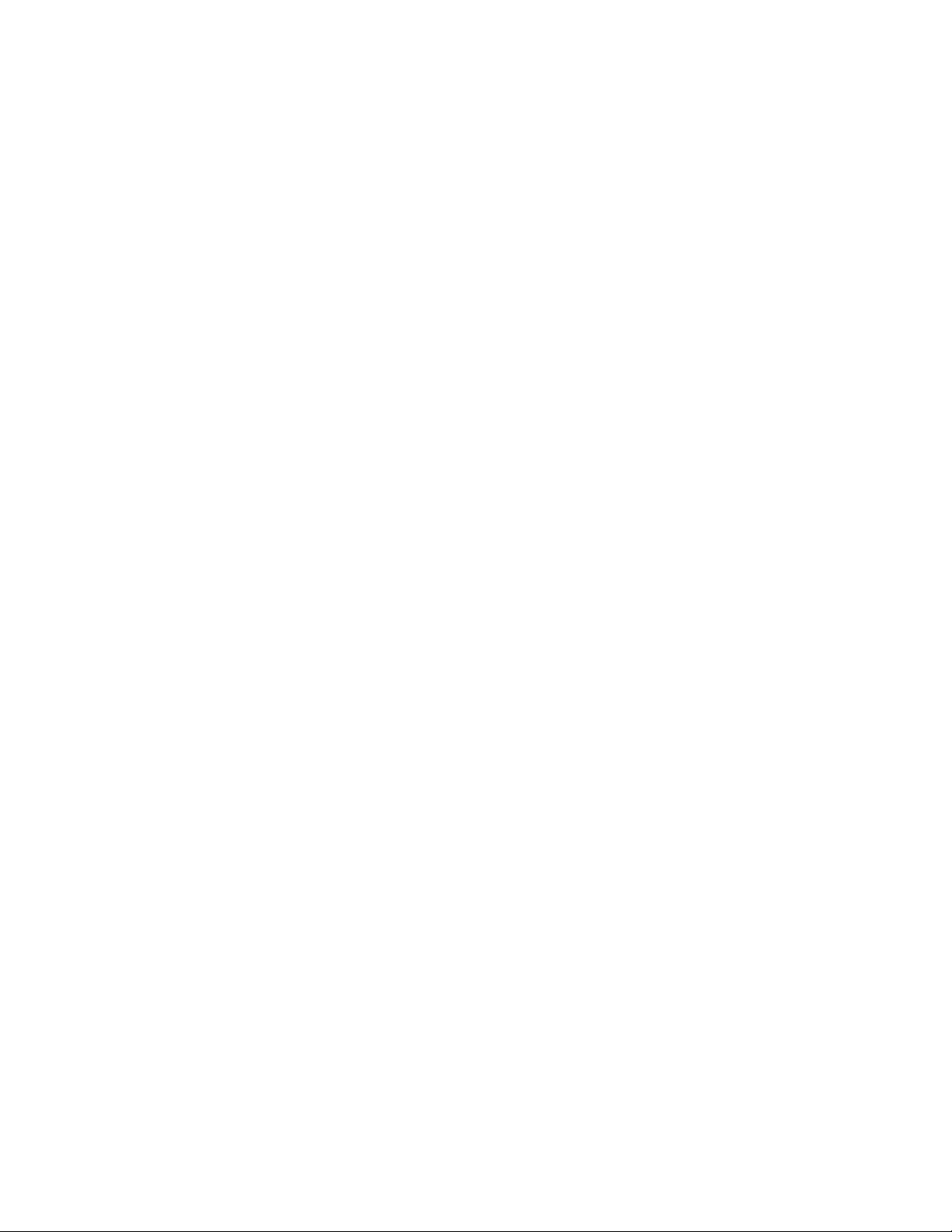
2. Cliquez sur Next.
3. La fenêtre Uninstall options s’ouvre.
Sélectionnez Uninstall SpecificFeatures.
4. Sélectionnez les composants que vous souhaitez supprimer, puis cliquez sur Uninstall.
Une fois la désinstallation terminée, la fenêtre de résumé s’affiche.
5. Cliquez sur Finish.
Manuel d’installation de HP StorageWorks Command View EVA
25
Page 26
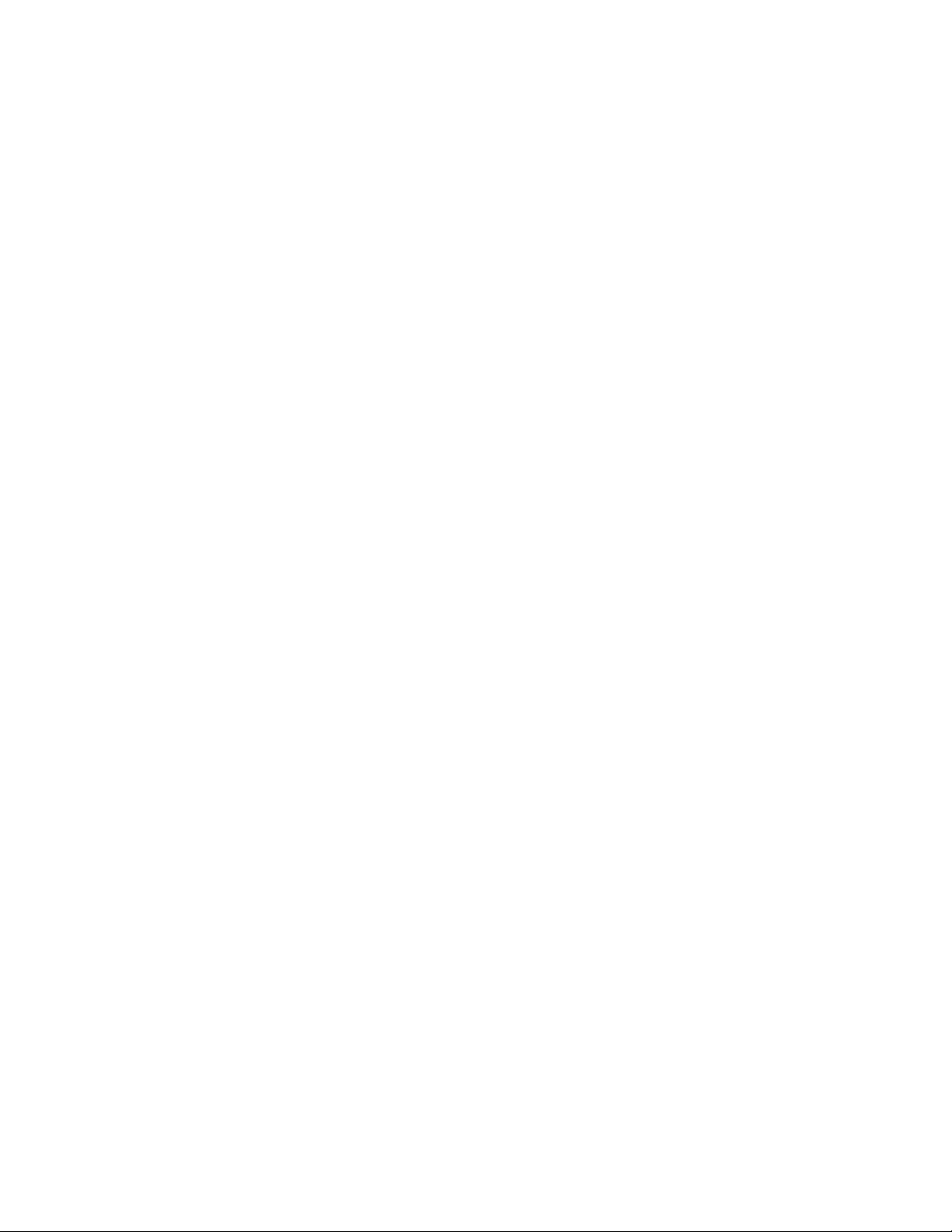
26
Suite logicielle HP Command View EVA
Page 27

3HPCommandViewEVAPerf
Si vous sélectionnez Custom Installation, vous pouvez installer HP Command View EVAPerf sans HP
Command View EVA.
Pour installer uniquement HP Command View EVAPer f :
1. InsérezleCDdulogicieldanslelecteur.
2. Double-cliquez sur HP StorageWorks Command View EVA Software Suite.exe pour
démarrer l’installation.
La fenêtre InstallAnywhere StorageWorks Command View EVA s’ouvre.
3. Sélectionnez la langue de votre choix dans la liste déroulante (anglais ou japonais).
Remarque -
SurunsystèmeWindowsenlangueanglaise,lalistedéroulantecontientuniquementlechoixanglais.
Sur un système Windows en langue japonaise, la liste déroulante contient les deux choix (anglais et
japonais).
Cliquez sur OK.
La fenêtre Introduction s’ouvre.
4. Cliquez sur Next.
La fenêtre du contrat de licence apparaît.
5. Lisez et acceptez les termes de l’accord de licence.
6. Cliquez sur Next.
7. Sélectionnez Enterprise Virtual Array Performance Monitor et cliquez sur Next.
8. Sélectionnez le dossier d’installation. Pour H P Command View EVAPerf, l’utilisateur peut
personnaliser l’emplacement de l’installation sur un serveur à usage général.
Cliquez sur Next.
La fenêtre Security Groups Configuration s’affiche. Cliquez sur Next.
9. La fenêtre Pre-Installation Summary s’affiche. Cliquez sur Install.
L’installation s’effectue automatiquement.
10. La fenêtre Install Complete s’affiche.
Cliquez sur Done pour fermer.
11. Po ur vous assurer que le logiciel a été installé correctement, vérifiez la présence de l’icône de HP
Command View EVAPerf
.
Manuel d’installation de HP StorageWorks Command View EVA
27
Page 28

28
HP Command View EVAPerf
Page 29

4 Utilitaire HP Storage System
Scripting
Lorsque vous utilisez la suite logicielle HP Command View EVA, l’utilitaire HP Storage System Scripting
est installé automatiquement avec HP Command View EVA sur le serveur de gestion. Vous pouvez
également installer l’utilitaire sur un hôte disposant d’un accès réseau à HP Command View EVA. Ce
chapitre décrit la procédure d’installation de l’utilitaire sur un hôte.
Installatio
Pour installer l’utilitaire sur un hôte :
1. InsérezleCDdel’utilitaireHPStorageSystemScriptingdanslelecteurdel’hôte.
2. Sélectionnez le fichier correspondant au système d’exploitation :
ndel’utilitairesurunhôte
Tableau 4 Str
Dossier
SSSU
EVAInfo hp_ux
ucture des d ossiers des fichiers exécutables du CD
Sous-dossier
VMS
hp_ux
tru64 sssu_tru64
ibm_aix sssu_aix
linux
netware
sun_os sssu_sunos
Nom du fichier exécutable
SSSU_VMS_A
SSSU_VMS_IA64.EXE
sssu_hpux_ia64
sssu_hpux_parisc
sssu_linux
sssu_linux_ia64
sssu_linux_amd32
sssu_linux_amd64
sssu_win_x86.exe
sssu_win_ia64.exewindows
sssu_win_a
sssunlm.nlm
evainfo_HPUX_11_11_PARISC
evainfo_HPUX_11_23_IA64
evainfo_HPUX_11_23_PARISC
evainfo_HPUX_11_31_IA64
evainfo_HP
LPHA.EXE
_x86
md64.exe
UX_11_31_PARISC
Manuel d’installation de HP StorageWorks Command View EVA
29
Page 30

Remarque -
Utilisez la commande suivante pour monter le CD sur un hôte HP OpenVMS :
$ mount/media_format=cdrom/undefined_FAT=fixed:none:8192/over=id HOSTNAME$DQA0:
Par exemple :
$ MOUNT/MEDIA_FORMAT=CDROM/UNDEFINED_FAT=fixed:none:8192/over=id IA641$DQA0:
3. Suivez les instructions en ligne pour terminer l’installation.
Vérification de l’installation
Pour vérifier que le logiciel a été installé correctement, assurez-vous que l’icône du logiciel apparaît sur
le Bureau.
30
Utilitaire HP Storage System Scripting
Page 31

5HPStorageWorksSMI-SEVA
Ce chapitre décrit la configuration de SMI-S EVA suite à l’installation.
Configuration
Par défaut, la
cette valeur n’est pas toujours correcte.
Pour modifier ces paramètres afin de régler l’utilisation de la mémoire ou des autres options JVM,
suivez les éta
1. Vérifiez les paramètres par défaut dans le fichier CxwsCimomService.cfg.Cefichier,
situé dans le dossier
<unité d’inst
S\CXWSCimom\config\CxwsCimomService.cfg,
contient les options Java qui sont utilisées par CIMOM dans la section JAVA_OPTIONS.
Les paramètre
• -Xms128m (utilisation minimale de la mémoire Heap en Mo)
• -Xmx 1024m (utilisation maximale de la mémoire Heap en Mo)
2. Dans la ligne
Files\Hewlett-Packard\SMI-S\CXWSCimom\jre\bin\java -Xmx1024m
-version. Si le numéro de version Java est renvoyé, la valeur par défaut de 1024m for
-Xmx est cor
la commande en indiquant des valeurs inférieures jusqu’à ce qu’une valeur renvoie la version
Java.
3. Ajoutez la v
CxwsCimomService.cfg situé dans le dossier <unité d’installation du
SE>:\Program Files\Hewlett-Packard\SMI-S\CXWSCimom\.
4. HP vous con
<unité d’installation du SE>:\Program Files\Hewlett-Packard\SMI-
•
S\EVAProvider\lib\hpEVA.jar
<unité d’
•
S\CXWSCimom\lib-native\WindowsAuthenticator.dll
<unité d’installation du SE>:\Program Files\Hewlett-Packard\SMI-
•
S\CXWSCi
<unité d’installation du SE>:\Program Files\Hewlett-Packard\SMI-
•
S\EVAProvider\lib-native\Indication.dll
<unité d
•
S\CXWSCimom\bin\ccbgn.cfg
<unité d’installation du SE>:\Program Files\Hewlett-Packard\SMI-
•
S\CXWS
de SMI-S EVA suite à l’installation
valeur -Xmx du fichier CxwsCimomService.cfg est défini sur 1024m. Toutefois,
pes suivantes :
allation>:\Program Files\Hewlett-Packard\SMI-
s par défaut dans le fichier CxwsCimomService.cfg sontlessuivants:
de commande, saisissez <unité d’installation du SE>:\Program
recte.SilenumérodeversiondeJavan’estpasrenvoyé,saisissezànouveau
aleur ayant renvoyé la version Java comme valeur -Xmx dans le fichier
seille de vérifier la disponibilité des fichiers suivants :
installation du SE>:\Program Files\Hewlett-Packard\SMI-
mom\lib-native\WindowsEventLoggingUtil.dll
’installation du SE>:\Program Files\Hewlett-Packard\SMI-
Cimom\jre\bin\ccbgn.cfg
Attention -
HP vous conseille de modifier ces paramètres avec prudence.
Pour déterminer la valeur correcte de -Xmx, suivez les instructions suivantes immédiatement après
l’installation de la suite logicielle.
Manuel d’installation de HP StorageWorks Command View EVA
31
Page 32

Gestion des util
Par défaut, tous les utilisateurs de HP Command View EVA sont des utilisateurs SMI-S EVA.
Pour plus d’informations, reportez-vous à «Création d’utilisateurs sous Windows», page 21 et à
«Définition des données de connexion», page 16.
isateurs dans SMI-S EVA
Connexion du client CIM au serveur SMI-S EVA
Si vous utilisez le mode SSL, le certificat SSL du serveur SMI-S EVA doit être mis à disposition de
l’ordinateur client SMI-S EVA afind’établiruneconnexionCIMaveclemêmeserveurSMI-SEVA.Cette
opération est uniquement nécessaire si votre application client requiert une connexion sécurisée SSL et
n’utilise pas un gestionnaire de certificats trust-all.
Ce certificat est disponible dans client.pem et est converti comme un fichier approuvé avec le nom
hpSMIS.trust.Touslescertificats mentionnés sont situés dans le dossier suivant :
<unité d’installation>:\Program Files\Hewlett-Packard\SMI-S\CXWSCimom.
Remarque -
Les étapes suivantes s’appliquent uniquement si votre application client requiert une connexion sécurisée
SSL et n’utilise pas ungestionnairedecertificats trust-all. Par défaut, HP Storage Essentials et HP Systems
Insight Manager utilisent un gestionnaire de certificats trust-all, mais peuvent être reconfigurés pour
authentifier chaque connexion en fonction des certificats présents dans le truststore.
Pour les clients basés sur Java :
1. Copiez le fichier hpSMIS.trust situé dans le dossier <unité d’installation>:\Program
Files\Hewlett-Packard\SMI-S\CXWSCimom\ dans l’ordinateur client CIM.
2. Sur l’ordinateur client CIM, indiquez les options s uivantes pour effectuer la connexion au serveur
SMI-SEVAàl’aidedumodeSSL:
java -Djavax.net.ssl.trustStoreType=jks -Djavax.net.ssl.trustStore=hpSMIS.trust
3. Modifiez la variable classpath pour inclure le dossier du fichier hpSMIS.trust.
Les clients non basés sur Java doivent utiliser client.pem pour se connecteur au serveur SMI-S EVA.
La désinstallation de HP StorageWorks SMI-S CIMOM ne
supprimepaslesdossiersassociésàCIMOM
VouspouvezdésinstallerHPStorageWorksSMI-SCIMOMàl’aidedelaméthodesuivante:
• Sélectionnez HP StorageWorks Command View EVA software suite et cliquez sur Supprimer.
La suite logicielle HP Command View EVA est alors entièrement désinstallée.
LorsquevousdésinstallezCIMOM,lesfichiers et les dossiers qui lui sont associés ne sont pas supprimés.
Procédez comme suit pour supprimer les fichiers associés :
1. Accédez au dossier <Unité système>:\Program Files\Hewlett-Packard\SMI-
S\CXWSCimom\config.
2. SupprimezledossierSMI-S\CXWSCimom\config. Cette opération permet de supprimer tous les
fichiers associés à CIMOM et d’assurer son bon fonctionnement suite à sa réinstallation.
3. Redémarrez le serveur.
Pour supprimer SMI-S EVA, procédez comme suit :
32
HP StorageWorks SMI-S EVA
Page 33

1. Sélectionnez HP StorageWorks Command View EVA software suite dans Ajout/Suppression de
programmes, puis cliquez sur Supprimer.
La fenêtre InstallAnywhere s’ouvre.
2. Cliquez sur Next.
3. Sélectionnez Uninstall SpecificFeature.
La fenêtre Features s’ouvre.
4. Sélectionnez le composant S MI-S. Cliquez sur Uninstall.
Une fois la désinstallation terminée, la fenêtre de résumé s’affiche.
5. Cliquez sur Finish.
Indications pour la configuration de CIM
Indicateurs de LifeCycle
Vous pouvez modifier le fichier LifeCycleIndication.cfg pour configurer les indicateurs de
LifeCycle. Le fichier se situe dans le dossier <unité d’installation du SE>:\Program
Files\Hewlett-Packard\SMI-S\EVAProvider\config.LeTableau 5 répertorie les propriétés
configurables d e LifeCycle.
Tableau 5 Propriétés configurables du fichier LifeCycleIndication.cfg
Indicate
Nom de la propriété Valeur de la
Description
propriété par
défaut
LifeCycle
LifeCycleIndication.Disable.Vdisk
LifeCycleIndication.Disable.Array
LifeCycle
LifeCycleIndication.PollingInterval
Indication.Enable
Indication.Disable.FCport
FALSE
FALSE
FALSE
FALSE
10
DésactivelesindicateursdeLifeCycle.
Pour les activer, sélectionnez la valeur TRUE.
Active les indicateurs de LifeCycle pour le Vdisk.
Pour les désactiver, sélectionnez la valeur TRUE.
Active les indicateurs de LifeCycle pour le Vdisk.
Pour les désactiver, sélectionnez la valeur TRUE.
Active les indicateurs de LifeCycle pour le Vdisk.
Pour les désactiver, sélectionnez la valeur TRUE.
Le fournisseur interroge régulièrement pour générer
nl
les indicateurs LifeCycle.
Cet intervalle est exprimé en minutes.
Par exemple, la ligne suivante du fichier LifeCycleIndication.cfg active les indicateurs de
LifeCycle sur les volumes de stockage : LifeCycleIndication.Disable.Vdisk=FALSE.
urs d’alertes
Indication.cfg est le fichier de configuration utilisé pour configurer les indicateurs d’alertes. Ce
fichier se situe à l’emplacement suivant :
<unité d’installation du SE>:\Program Files\Hewlett-Packard\SMIS\EVAPro
Il contient les propriétés configurables suivantes :
vider\config.
Manuel d’installation de HP StorageWorks Command View EVA
33
Page 34

Tableau 6 Proprié tés configurables du fichier Indication.cfg
Nom de la propriété Valeur de la
Description
propriété par
défaut
Choisissez 0 pour le niveau de journalisation ERROR, 1 pour le niveau
LogLevel
LogFileSize
SnmpAgtIps
WebesTrapType
1
250
nl
de journalisation INFO ou 2 pour le niveau de journalisation DEBUG.
Taille maximale du fichier Indication.log en Ko.
Cette propriété est utilisée pour contrôler l’adresse IP source du trap
SNMP.Utilisez une virgule (,) pour définir plusieurs adresses IP.
nl
Si aucune valeur n’est indiquée pour la propriété, les traps SNMP
nl
provenant de toutes les adresses IP sont acceptés.
Type de trap WEBES configuréàl’aidedelacommandeWEBES
nl
«desta». La valeur peut être 2 ou 3. Si aucune valeur n’est indiquée,
nl
les deux types de trap sont pris en compte.
Par exemple, la ligne suivante du fichier Indication.cfg génère des journaux de débogage :
LogLevel=2.
Autres informations de configuration et d’utilisation
Cette section contient des informations supplémentaires sur la configuration et l’utilisation de SMI-S EVA
.
Configuration de la journalisation de CIMOM
CIMOM utilise le fichier cxlog4j.properties pour configurer la journalisation. Ce fichier se trouve
dans le dossier suivant :
<unité d’installation du SE>:\Program Files\Hewlett-Packard\SMIS\CXWSCimom\config\config\
Pour configurer la journalisation de CIMOM, modifiez le fichier cxlog4j.properties comme suit :
1. Pour définirleniveaudejournalisation,modifiez le paramètre LogLevel dans la ligne
log4j.logger.com.appiq=<LogLevel>, File
Reportez-vous au Tableau 7 pour connaître les valeurs de LogLevel et leur description.
2. Pour définir la taille maximale du fichier journal, modifi ez le paramètre MaxSize dans la ligne
log4j.appender.File.MaxFileSize=<MaxSize>MB. La taille par défaut du fichier journal
est 100 Mo.
3. Pour définirlenombremaximumdefichiers, modifiez le paramètre NoOfFiles quisetrouvedans
la ligne log4j.appender.File.MaxBackupIndex=<NoOfFiles>. Le nombre maximum
de fichiers par défaut est 5.
4. Redémarrez le service HP StorageWorks CIM Object Manager.
Attention -
Ne changez aucun autre paramètre dans le fichier cxlog4j.properties.
Les fichiersCIMOMsetrouventdansledossiersuivant:
<unité d’installation du SE>:\Program Files\Hewlett-Packard\SMIS\CIMOM\logs\.
34
HP StorageWorks SMI-S EVA
Page 35

Configuration de la journalisation du fournisseur
Le fournisseur utilise le fichier log4j.properties pour configurer la journalisation. Ce fichier se
trouve dans le dossier suivant :
<unité d’insta
S\EVAProvider\config\.
Pour configurer la journalisation du fournisseur, modifiez le fichier log4j.properties comme suit :
1. Pour définirleniveaudejournalisation,modifiez le paramètre LogLevel qui se situe dans la ligne
log4j.logger.
Reportez-vous au Tableau 7 pour connaître les valeurs de LogLevel et leur description.
2. Pour défi nir la taille maximale du fichier, modifiez le paramètre MaxSize dans la ligne
log4j.appender.file.MaxFileSize=<MaxSize>KB. La taille par défaut du fichier de
journalisation est 250 Mo.
3. Pour définir l
dans la ligne
log4j.appender.File.MaxBackupIndex=NoOfFiles. Le nombre maximum de fichiers
par défaut est 3.
4. Redémarrez l
Attention -
Ne changez aucun autre paramètre dans le fichier log4j.properties.
Les fichiers
<unité d’in
Provider\logs
llation du SE>:\Program Files\Hewlett-Packard\SMI-
com.hp.providers.eva=<LogLevel>, file.
enombremaximumdefichiers, modifiez le paramètre NoOfFiles qui se trouve
e service HP StorageWorks CIM Object Manager.
de journalisation du fournisseur se trouvent dans le dossier suivant :
stallation du SE:>\Program Files\Hewlett-Packard\SMIS\EVA-
Tableau 7 Valeurs de LogLevel
Valeur
ALL
DEBUG
ERROR
FATAL
INFO
OFF
TRACE1
TRACE2
WARN
Description
Consigne (dans le fichier journal) tous les détails. Ce niveau s’utilise lorsque
nl
Cimom est démarré à partir de la ligne de commande.
Consigne les détails sur les algorithmes, tels que les itérations.
Consigne les erreurs et les exceptions.
Consigne les erreurs très graves qui peuvent obliger l’application à s’interrompre.
Consigne des données utiles, telles que le WWN des modules RAID.
Désactive la journalisation. Ce niveau n’est jamais utilisé.
Consigne les paramètres et les valeurs des variables locales pour la méthode.
Consigne les informations d’entrée et de sortie de la méthode.
Consigne les situations potentiellement dangereuses.
Attention -
HP conseille fortement d’activer uniquement les fichiers de journalisation CIMOM et du fournisseur si
l’AssistancetechniqueHPvousledemandeàdesfi ns de résolution d’erreurs.
Manuel d’installation de HP StorageWorks Command View EVA
35
Page 36

Fichiers de jou
rnalisation du programme d’installation
Les fichiers jou
rnaux suivants sont disponibles à cet emplacement C:\Program
Files\Hewlett-Packard :
• HP_StorageWorks_SMI-S_EVA_InstallLog.log
• HP_StorageWo
rks_SMI-S_CIMOM_InstallLog.log
Assurer le redémarrage correct de CIMOM
Pour vous assurer que le service CIMOM a redémarré correctement :
1. Ouvrez le fichier cxws.log situé dans le dossier suivant : <unité d’installation du
SE>:Program Files\Hewlett-Packard\SMI-S\CXWSCimom\logs. Par exemple, dans le
fichier cxlog4j.properties, si le niveau de journalisation est défini sur INFO, le fichier journal
contient les informations suivantes :
[071127 17:32:58
[071127 17:32:58
[071127 17:32:58
[071127 17:32:58
2. Vérifiez que les données d’horodatage correspondent bien au dernier redémarrage. Si c’est le
cas, CIMOM a été redémarré correctement.
Autres propriétés configurables du serveur CIMOM
main
main
main
main
StartCXWS]
StartCXWS] AliveThread démarré et
nl
en cours d’exécution
StartCXWS] service Cimom démarré
StartCXWS] ProviderLoader démarré
service HTTP démarré
Autres
Vous pouvez configurer les propriétés du serveur CIMOM suivantes dans le fichier :
<unité d’
installation du SE:\Program Files\Hewlett-Packard\SMI-
S\CXWSCimom\config\cxws.properties.
Tableau 8 Propriétés configurab les du serveur CIMOM
Nom de la propriété Valeur
enableHttp
enableHttps
cxws.https.port
cxws.https.port
cxws.slpRegistrationLifetime
TRUE
FALSE
TRUE
FALSE
5988
5989
360
Description
Active CIMOM p our traiter les requêtes HTTP
Désactive CIMOM pour traiter les requêtes HTTP
ActiveCIMOMpourtraiterlesrequêtesHTTPS
ve CIMOM pour traiter les requêtes HTTPS
Désacti
Port sur lequel CIMOM écoute les requêtes HTTP.
nl
nl
nl
ur par défaut est 5988.
La vale
Port sur lequel CIMOM écoute les requêtes HTTPS.
ur par défaut est 5988.
La vale
Intervalle de temps (exprimé en secondes) en fonction
duquel CIMOM essaye de se réenregistrer pour SLP
propriétés configurables du fournisseur EVA
Vous po
<unité d’installation du SE:\Program Files\Hewlett-Packard\SMIS\EVAProvider\evaProvider.properties.
uvez configurer les propriétés du fournisseur EVA suivantes dans le fichier :
36
HP StorageWorks SMI-S EVA
Page 37

Tableau 9 Propriétés configurables du fournisseur EVA
Nom de la propriété Valeur
refreshPeriod
discoveryPeriod
provider.eva.provisioning.pool.diskType
provider.eva.provisioning.pool.diskFailureProtection
provider.eva.provisioning.pool.occupanyAlarmLevel
provider.eva.provisioning.tubpool.diskFailureProtection
1800
120
online
nearonline
none
single
double
90
none
single
Description
Intervalle (exprimé en secondes) de rafraîchissement
du cache
Intervalle (exprimé en secondes) de rafraîchissement
de l’état des modules RAID
Indique que les disques en ligne vont être utilisés
pour créer le pool de stockage
Indique que les disques nearonline vont être utilisés
pour créer le pool de stockage
Aucune protection des disques contre les pannes
lors de la création du pool de stockage (valeur
par d éfaut)
Niveau de protection simple lors de la création du
pool de stockage
Niveau de protection double lors de la création
du pool de stockage
Pourcentage seuil de l’alarme d’occupation. La
valeur par défaut est 90.
Aucune protection des disques contre les pannes
lors de la création du pool de stockage avec des
lecteurs tub (valeur par défaut)
Niveau d
pool de
eprotectionsimplelorsdecréationdu
stockage avec des lecteurs tub
provider.eva.provisioning.tubpool.occupanyAlarmLevel
provider.eva.allocatedPoolReq
provider.eva.syncVolumeCreation
provider.eva.validateMinPoolSize
émarrage du service CIMOM
Red
ervice CIMOM redémarre automatiquement après les pannes. Aucune configuration manuelle n’est
Le s
nécessaire pour les redémarrages suite à une installation réussie.
Configuration du port CIMOM
Pour configurer le port CIMOM, reportez-vous à
Modification des ports pour l'installation SMI-S EVA, page 18.
double
90
1
0
1
Niveau de protection double lors de création du
pool de stockage avec des lecteurs tub
Pourcentage seuil de l’alarme d’occupation pour
lespoolsregroupantdeslecteurstub. Lavaleurpar
défaut est 90.
Définissez cet indicateur sur 0 si « Allocated Pool »
n’est pas nécessaire.
Définissez cet indicateur sur 1 si les volumes vont
être créés de manière synchrone.
Définissez cet indicateur sur 0 pour désactiver la
validation pour la taille min. du pool au cours de
la création du pool
Manuel d’installation de HP StorageWorks Command View EVA
37
Page 38

38
HP StorageWorks SMI-S EVA
Page 39

6 Résolution des problèmes
Ce chapitre décrit les problèmes connus, ainsi que leur résolution, rencontrés au cou rs de l’installation
des logiciels de HP Command View EVA et SMI-S EVA.
HP Command View EVA
Cette section décrit le mode de résolution d es problèmes rencontrés avec HP Command View EVA.
Panne d’alimentation au cours de l’installation
Si une panne d’alimentation se produit au cours de l’installation :
1. Utilisez Ajout/Suppression des programmes pour désinstaller tous les composants installés, y
compris HP Command View EVA, HP Command View EVAPerf et SMI-S EVA.
2. Démarrez le processus d’installation d e puis le début.
Panne d’alimentation au cours de la désinstallation
Si une panne
programmes pour désinstaller séparément tous les composants et la suite logicielle.
d’alimentation se produit au cours de la désinstallation, utilisez Ajout/Suppression des
Avertissement d’échec de connexion pour les ports hôte du contrôleur non
câblés
Si un port hôte n’est pas câblé, l’interface utilisateur affiche une erreur. En particulier, la zone Connection
state de l’onglet Host Ports sur la page Controller Properties affiche Connection failed si un port
n’est pas câblé.
Ce problème entraîne une indication Attention persistante dans le panneau de navigation. Pour éviter
ce problème, retirez les GBIC des ports non câblés sur le contrôleur. Si le système est déjà initialisé,
le retrait des GBIC génère un événement de contrôleur unique. Reportez-vous à HP StorageWorks
Command View EVA user guide pour plus d’informations sur l’interface utilisateur et les événements.
Suppress
ion de l’invite Certificate error dans Internet Explorer
LorsquevouslancezInternetExplorer,uneinvitecertificate error s’affichesurl’interfaceutilisateur.Pour
éviter q
1. Accédez au serveur de gestion.
2. Cliquez sur Continue to this website dans la page Security.
3. Cliquez sur la zone Certificate Error.
4. Cliquez sur View Certificates.
5. Relev
6. Cliquez sur O utils > Options Internet > Séc urité et cliquez sur Sites de confiance.
7. Cliqu
uecetteinvitecontinuedes’afficher chaque fois que vous lancez Internet Explorer :
Vous remarquez que la zone d’adresse d es URL, située en haut de la page, est affichée en rouge et
qu’une erreur de certificat apparaît à côte de celle-ci (également de couleur rouge).
Une fen
Une fenêtre P roperties s’ouvre.
valeur avec celle affichée dans Sites de confiance.
àlazone.
être de certificat s’ouvre.
ez la valeur saisie dans Issued By:. À l’étape suivante, vous aurez besoin de comparer cette
ez sur le bouton Sites et saisissez h
ttps://certificatestring da ns la zone Ajouter ce site Web
Manuel d’installation de HP StorageWorks Command View EVA
39
Page 40

8. Cliquez s ur Ajouter, puis sur OK jusqu’à fermer la fenêtre et Internet Explorer.
9. Rouvrez Internet Explorer et accédez au serveur de gestion en utilisant h
command_view_eva.
L’invite certificate error ne devrait plus s’afficher.
Remarque -
Pour supprimer l’invite certificate error dans tous les clients, vous devez suivre cette procédure sur chaque
navigateur que vous utilisez pour accéder à HP Command View EVA. De plus, vous devez toujours
accéder au serveur à l’aide du formulaire cer tificate string. Si vous accédez à l’adresse IP du serveur,
il est probable que l’invite certificate error continue de s’afficher.
SMI-S EVA
Cette section propose des informations supplémentaires sur la résolution des problèmes lors de
l’installation et de la configuration de SMI-S EVA.
SMI-S EVA n’a pas été installé
Si vous avez interrompu l’installation ou la suppression d’une version précédente de SMI-S EVA, certains
fichiers, clés de registre et services sont sûrement encore présents sur l’ordinateur et peuvent empêcher
unenouvelleinstallationdeSMI-SEVA.Avantd’installerSMI-SEVA:
1. Ouvrez Ajout/Suppression de programmes. Si HP StorageWorks SMI-S EVA apparaît dans la
liste, supprimez-le.
2. Effectuezl’unedesopérationssuivantes:
ttps://certificatestring:2372/
• Si SMI-S EVA 5.0 (ou version supérieure) est installé, supprimez le dossier
nl
<unité d’installation du SE>:\Program Files\HewlettPackard\pegasus_home.
• Si une version antérieure de SMI-S EVA est installée, supprimez le dossier
nl
<unité d’installation du SE>:\Program Files\Hewlett-Packard\SMI-S.
3. SupprimezledossierHP StorageWorks SMI-S dansleregistredeWindows.
4. Redémarrez le serveur.
LeserviceSMI-SEVAnedémarrepas
Dans la fenêtre Services, vérifiez que le service HP StorageWorks SMI-S CIM Object Manager
est en cours d’exécution. Si ce n’est pas le cas, sélectionnez le ser vice et cliquez sur Démarrer.
Si le service ne démarre pas suite à cette manipulation, vérifiez s’il existe des conflits entre les
ports et, au besoin, reconfigurez-les. Pour savoir comment reconfigurer les ports, reportez-vous à
Modification des ports pour l'installation SMI-S EVA, page 18.
SMI-S EVA ne parvient pas à extraire de données
Si SMI-S EVA ne parvient pas à extraire de données, déterminez si :
• Le module R AID géré par le serveur de gestion est actif ou passif. Si le module RAID est passif,
l’accès à celui-ci est restreint. Les données sont uniquement extraites pour l’instance énumérée de
l’appel StorageSystem.
• Les services HP Command View EVA et HP StorageWorks SMI-S CIM Object Manag er sont en
cours d’exécution sur le serveur :
Sélectionnez Démarrer > Panneau de configuration > Outils d’administration > Services .
Sil’undesdeuxservicesn’estpasencoursd’exécution,sélectionnez-leetcliquezsurDémarrer.
• Le nom d’utilisateur et le mot de passe sont corrects. Si le n om d’utilisateur et le mot de passe
ne correspondent pas aux informations saisies lors de la création du compte, le message
40
Résolution des problèmes
Page 41

CIM_ERR_ACCESS_DENIED s’affiche. Cette erreur peut également s’afficher si le fichier CFG
n’est pas présent au chemin d’accès d’installation de CIMOM. Reportez-vous à la section
Authentication pour corriger ce problème.
• Vérifiez si le certificatdeconfiance entre SMI-S et Command View EVA a été importé
correctement :
1. Sélectionnez Server Options da ns l’interface graphique Command View EVA (coin supérieur
droit).
2. Cochez la case Other application trust relationship.
Si vous effectuez une nouvelle installation, vérifiez que vous disposez d’un certificat de confiance
appelé HPEVA_SMIS_Provider.
Danslesautrescas,vérifiez que l’emplacement du certificat est le suivant :
<unité d’installation du SE>:\Program Files\Hewlett-Packard\SMIS\EVAProvider\config\HPSMISSSO.cert
3. Si le certificat n’est pas présent, SMI-S et HP Command View EVA ne peuvent pas communiquer
et vous devez installer le certificat HPSMISSSO.cert.
4. Pour installer le certificat, sélectionnez install Certificate et indiquez le nom et l’emplacement du
certificat. Vous trouverez le certificat HPSMISSSO.cert dans le dossier suivant :
<unité d’installation du SE>:\Program Files\Hewlett-Packard\SMIS\EVAProvider\config\.
Manuel d’installation de HP StorageWorks Command View EVA
41
Page 42

42
Résolution des problèmes
Page 43

Glossaire
Ce glossaire définit les termes utilisés da ns ce manuel ou en relation avec le logiciel.
Basculement Opération qui inverse le sens de la réplication pour que la destination devienne
CIMOM Common Information Model Object Manager.
Client Dispositif intelligent qui demande des services à d’autres dispositifs intelligents.
Disque virtuel Capacité disque variable définie et gérée par le contrôleur de modules RAID
EVA Enterprise Virtual Array. Module RAID HP StorageWorks qui permet à la
Groupededisques Groupe de disques désigné et sélectionné à partir de tous les disques
la source (ou inversement). Les basculements peuvent être planifiés ou non et se
produire entre des groupes de réplication de données, des ensembles gérés,
des structures ou des chemins d’accès et des contrôleurs de modules RAI D.
DanslecadredeHPCommandViewEVA,unclientestunordinateurutilisé
pour accéder au logiciel à distance à
et présentée aux hôtes sous la forme d’un disque.
capacité disque mise en commune d’être présentée aux hôtes sous la forme
d’un ou plusieurs dispositifs de tailles physiques différentes. Un module
EVA comprend des disques, des contrôleurs, des cordons, des modules
d’alimentation et un logiciel de contrôleur. Un module EVA peut également être
appelé système de stockage, module RAID virtuel ou module RAID de stockage.
disponibles dans le module RAID. Un ou plusieurs disques virtuels peuvent être
créés à partir d’un groupe de disques.
l’aide d’un navigateur pris en charge.
Groupededisques
par défaut
Groupe de
réplication des
données
Hôte Ordinateur qui exécute des applications client et utilise (parfois potentiellement)
Instantané Copie quasiment instantanée du contenu d’un disque virtuel créée sans
Micrologiciel du
contrôleur
Module RAID Voir EVA et serveur de gestion.
Module RAID de
stockage
le RAID
Modu
virtuel
Near-online
storage
Groupe de disques créé lors de l’initialisation du module RAID. Le groupe peut
contenir un minimum de huit disques. Le maximum correspond au nombre de
disques installés.
Groupe logique de disques virtuels en relation, par réplication distante, avec un
groupe correspondant sur un autre module RAID.
un ou plusieurs disques virtuels créés et présentés par le contrôleur de modules
RAID.
interrompe les opérations sur le disque virtuel source. Les instantanés sont
généralement utilisés pour les tâches à court terme, tels que les sauvegardes.
Logiciel du contrôleur de HP StorageWorks Enterprise Virtual Array qui
administre les opérations des modules RAID, comprenant les communications
avec HP Command View EVA.
Terme général utilisé pour désigner un EVA.
e général utilisé pour désigner un EVA.
Term
Stockage sur site des données sur les supports qui demande un temps d’accès
légèrement supérieur à celui du stockage en ligne des lecteurs à haut débit.
Manuel d’installation de HP StorageWorks Command View EVA
43
Page 44

OM Object Manager.
RSM Replication Solutions Manager.
SAN Storage Area Network. Réseau de dispositifs de stockage et initiateurs
qui stockent et extraient des informations sur ces dispositifs, comp renant
l’infrastructure des communications.
Serveur de gestion Serveur où est installé le logiciel de gestion HP StorageWorks Enterprise
Virtual Array (EVA), comprenant HP Command View EVA et HP Replication
Solutions M anag er (s’ils sont utilisés). Un serveur de gestion dédié exécute
uniquement le logiciel de gestion EVA. Les autres serveurs de gestion sont des
serveurs à usage général, des modèles HP ProLiant Storage Server et Storage
Management Appliance. Si plusieurs serveurs de gestion existent dans un SAN,
deux instances actives de HP Command View EVA sont autorisées, mais chaque
module RAID sera uniquement géré par une instance. Le serveur d e gestion
actif gère le module RAID, alors que le serveur de gestion en veille prend le
contrôle du module RAID si un problème survient sur le serveur de gestion
actif. Pour toute zone de g estion donnée dans un SAN, un seul serveur de
gestion peut être actif.
Serveur à usage
général
Serveur où est installé le logiciel de gestion HP StorageWorks Enterprise
Virtual Array (EVA), comprenant HP Command View EVA et HP Replication
Solutions Manager (s’ils sont utilisés). Les autres serveurs de gestion sont des
serveurs de gestion dédiés, des m odèles HP ProLiant Storage Server et Storage
Management Appliance. Si plusieurs serveurs de gestion existent dans un SAN,
deux instances actives de HP Command View EVA sont autorisées, mais chaque
module RAID sera uniquement géré par une instance. Le serveur d e gestion
actif gère le module RAID, alors que le serveur de gestion en veille prend le
contrôle du module RAID si un problème survient sur le serveur de gestion
actif. Pour toute zone de g estion donnée dans un SAN, un seul serveur de
gestion peut être actif.
SLP Service Location Protocol.
SMA Storage Management Appliance. Produit matériel/logiciel HP conçu pour
exécuter des applications de gestion SAN, telles que HP Command View EVA
et HP Replication Solutions Manager.
Snapclone Copie débutant sous la forme d’un instantané entièrement alloué, ensuite
transformé en disque virtuel indépendant. Les snapclones s’appliquent
uniquement à HP StorageWorks EVA.
SSSU Storage System Scripting Utility. Interface de commande HP StorageWorks
utilisée pour configurer et contrôler les EVA.
Stockage en ligne Quantité d’espace de stockage attribuée et disponible pour utilisation
immédiate (par ex., périphérique actif et connecté à un serveur).
Storage Area
rk
Netwo
Storage
Management
Appliance
Système de
stockage
Utilitaire Sto rage
System Scripting
44
Glossaire
Voir SAN.
Voir SMA.
Un EVA.
Voir SSSU.
Page 45

UUID Unique Universal IDentifier. Identifiant 128 bits unique attribué à chaque
composant d’un m o d u le RAID. Les UUID sont des valeurs internes du système
que les utilisateurs ne peuvent pas modifier.
WEBES Web Based Enterprise Services.
Manuel d’installation de HP StorageWorks Command View EVA
45
Page 46

46
Glossaire
Page 47

Index
A
Aide
obtention,8
Assistance technique
HP,8
localisateur de services, site Web,9
C
Commentaires,9
Conditions préalables
installation,11
SMI-S EVA,11
suite logicielle,11
Conventions typographiques
document,8
D
Définition des données de connexion,16
Désinstallation
suite logicielle,24
Document
conventions typographiques,8
documentation connexe,7
Documentation
commentaires,9
site Web HP,7
Documentation connexe,7
I
Installation
type,19
P
Panne d’alimentation
au cours de la désinstallation,39
au cours de l’installation,39
Paramètres du navigateur,12
actualisation,16
Public visé,7
R
Résolution des problèmes
panne d’alimentation,39
SMI-S EVA,40
S
Sites Web
documentation HP,7
HP,9
HP Subscriber's Choice for Business,9
SMI-S EVA
résolution des problèmes,40
Subscriber's Choice, HP,9
Suite logicielle
désinstallation,24
H
HP
assistance technique,8
HP Command View EVA
installation,19
résolution des problèmes,39
T
Types de serveur de gestion,12
Manuel d’installation de HP StorageWorks Command View EVA
47
